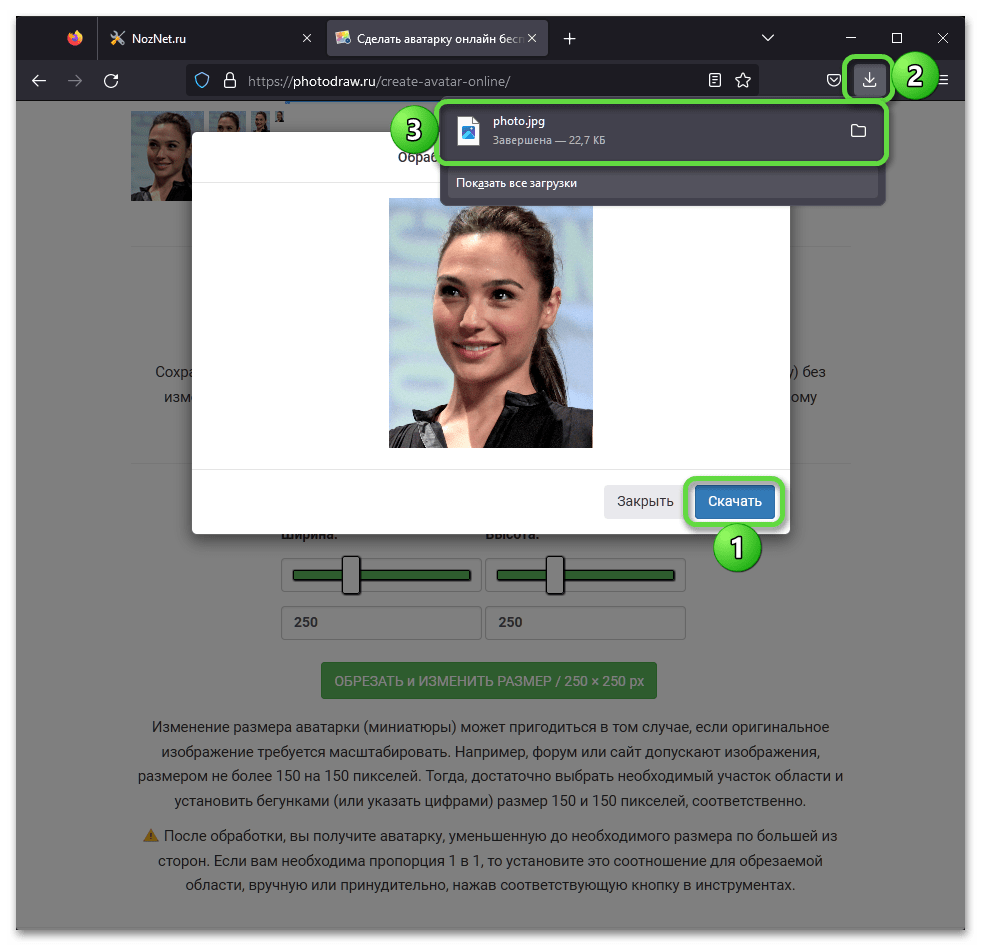Содержание:
Обратите внимание! Каждый отдельный пользователь под вопросом «как сделать аватарку из фото онлайн» может подразумевать совершенно разные задачи – стилизацию изображения под мультипликацию, редактирование и обработку специальными фильтрами и эффектами, обрезку, изменение размера и т.д. Далее мы рассмотрим онлайн-сервисы, каждый из которых представляет свой вариант решения, но у нас на сайте также есть более узкоспециализированные статьи, и возможно именно они окажутся подходящими в вашем случае. Ссылки на них даны ниже.
Подробнее:
Обработка фото в стиле аниме онлайн
Шаржи по фотографии онлайн
Способ 1: cutout
Веб-сервис для обработки фотографий различными способами с применением технологий искусственного интеллекта. На последнем разработчики особенно акцентируют внимание, хотя по факту предлагаемый ими онлайн-редактор не делает ничего, на что не способны аналогичные решения без ИИ. Для того чтобы сделать с его помощью аватарку, придерживайтесь следующей инструкции:
- Откройте сайт и кликните по кнопке «Загрузить изображение».
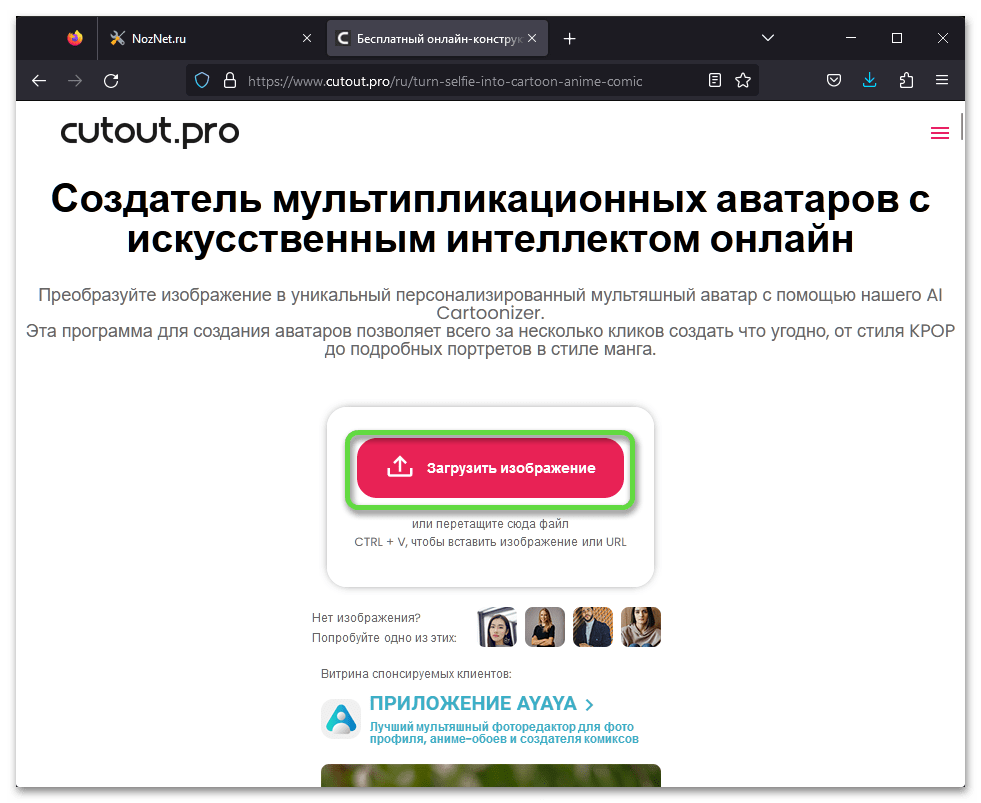
- В окне системного файлового менеджера («Проводник»), которое запустится поверх браузера, перейдите в директорию с нужной фотографией, выделите ее и нажмите «Открыть».
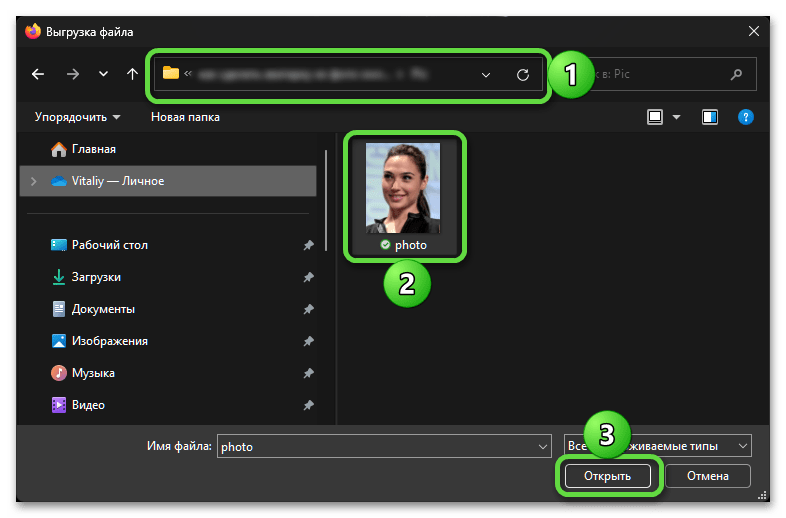
- Изображение обработается автоматически – ему будет придан мультяшный эффект.
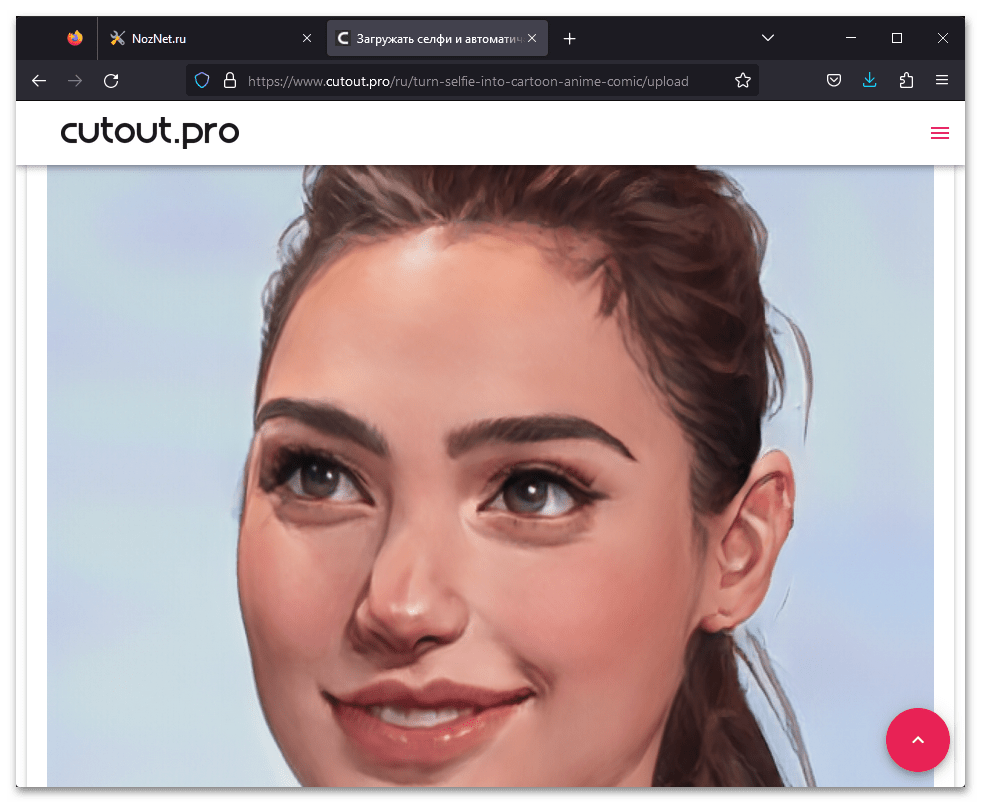
- Если вас устраивает результат, прокрутите страницу немного ниже и воспользуйтесь кнопкой «Скачать»,
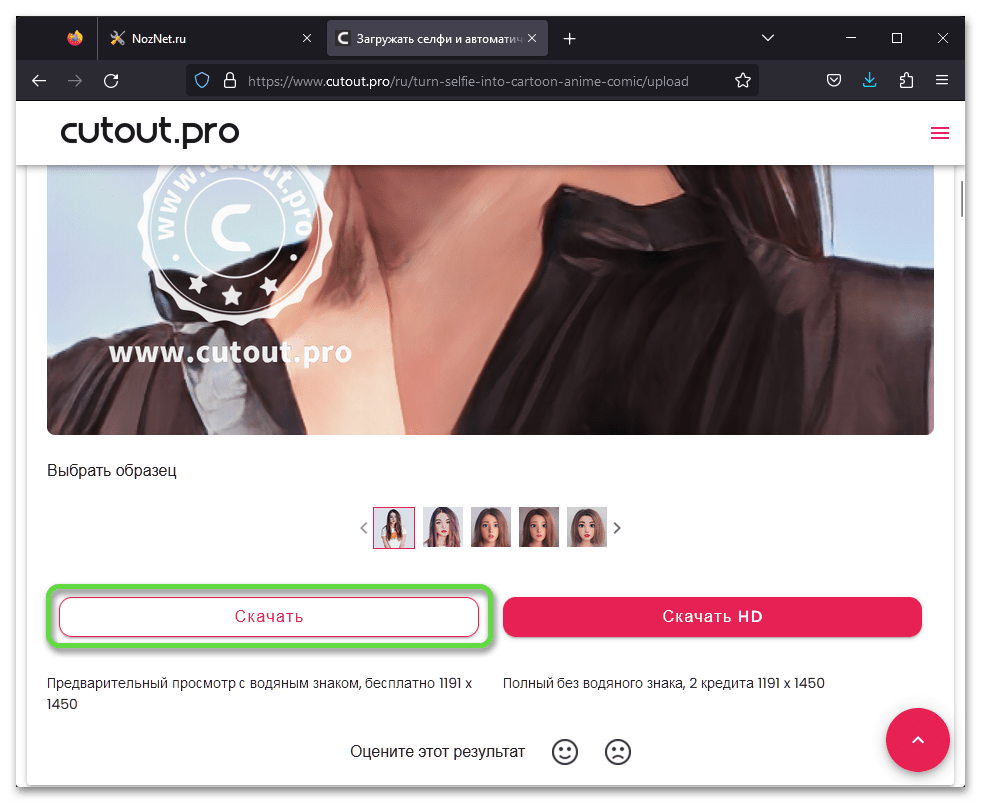
чтобы сохранить графический файл на компьютер.
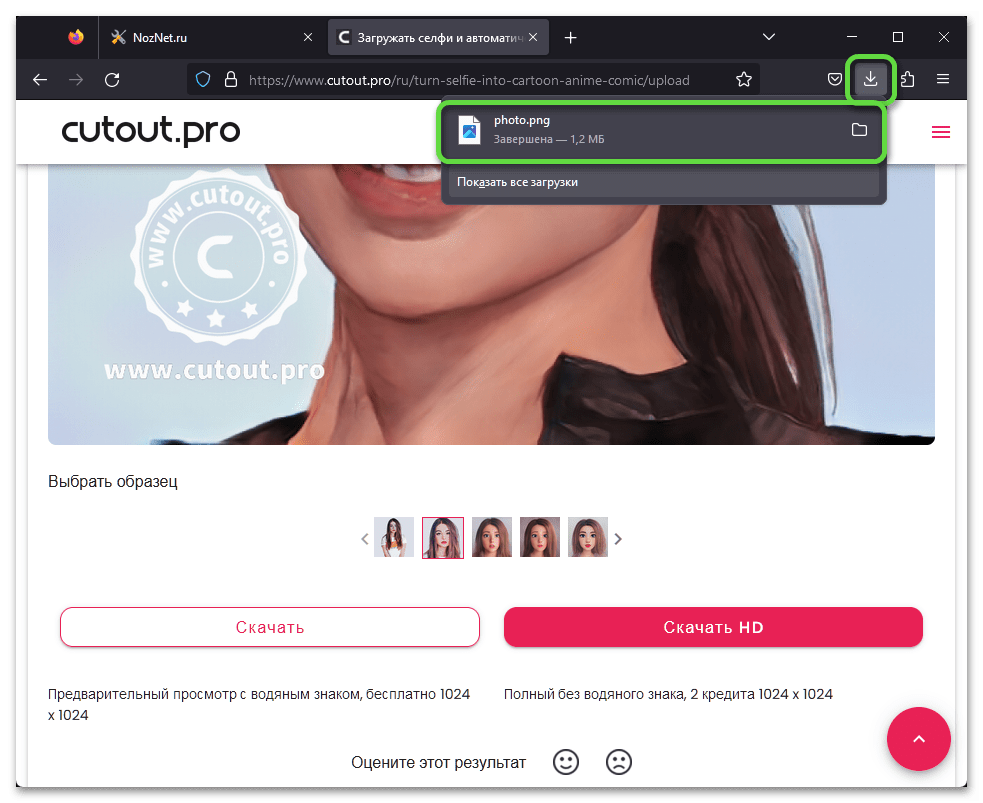
- В редакторе cutout.pro также имеется возможность выбора других образцов – шаблонных эффектов, которые могут быть применены к фото. По сути – это та же «мультяшность», но в несколько иных вариациях.
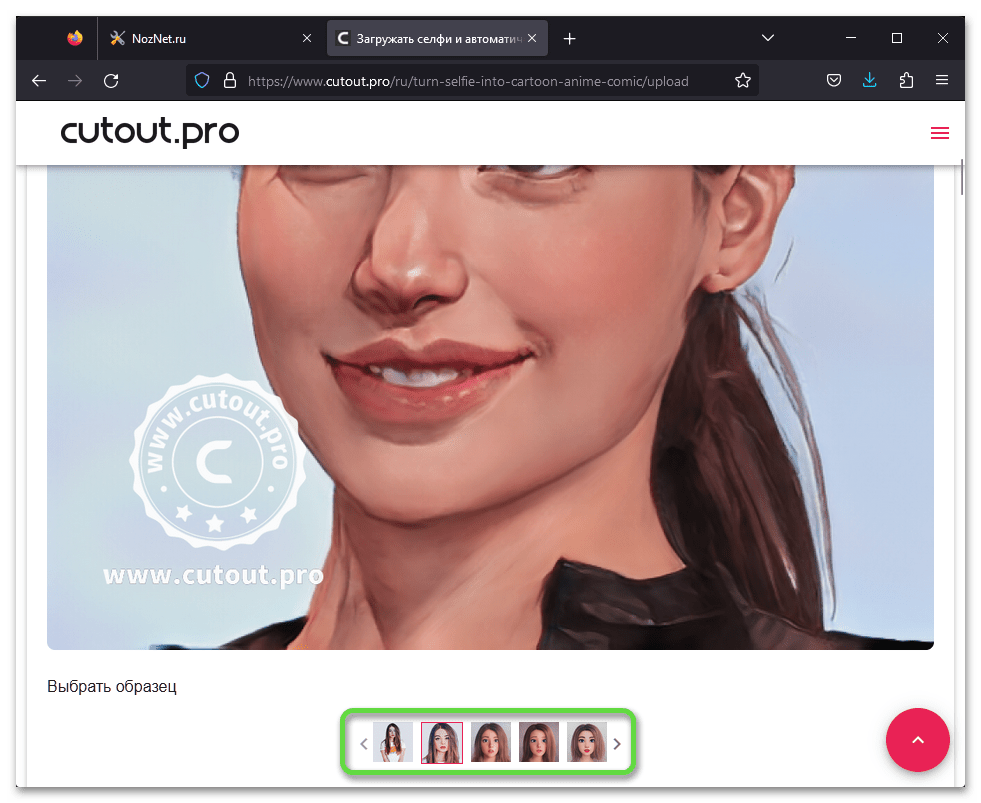
Как можно заметить по скриншотам выше, существенным недостатком такого метода создания аватарки из фото является то, что сервис накладывает водяной знак. Помимо этого, если вы захотите обработать несколько изображений (или одно, но несколько раз), обязательно потребуется зарегистрироваться.
cutout.pro также предоставляет возможность довольно быстрого и качественного удаления фона с фотографии, что вполне может стать одним из промежуточных этапов создания аватара. Рассмотрим, как это сделать.
- Воспользуйтесь ссылкой выше для перехода на нужную страницу сайта и нажмите «Загрузить изображение».
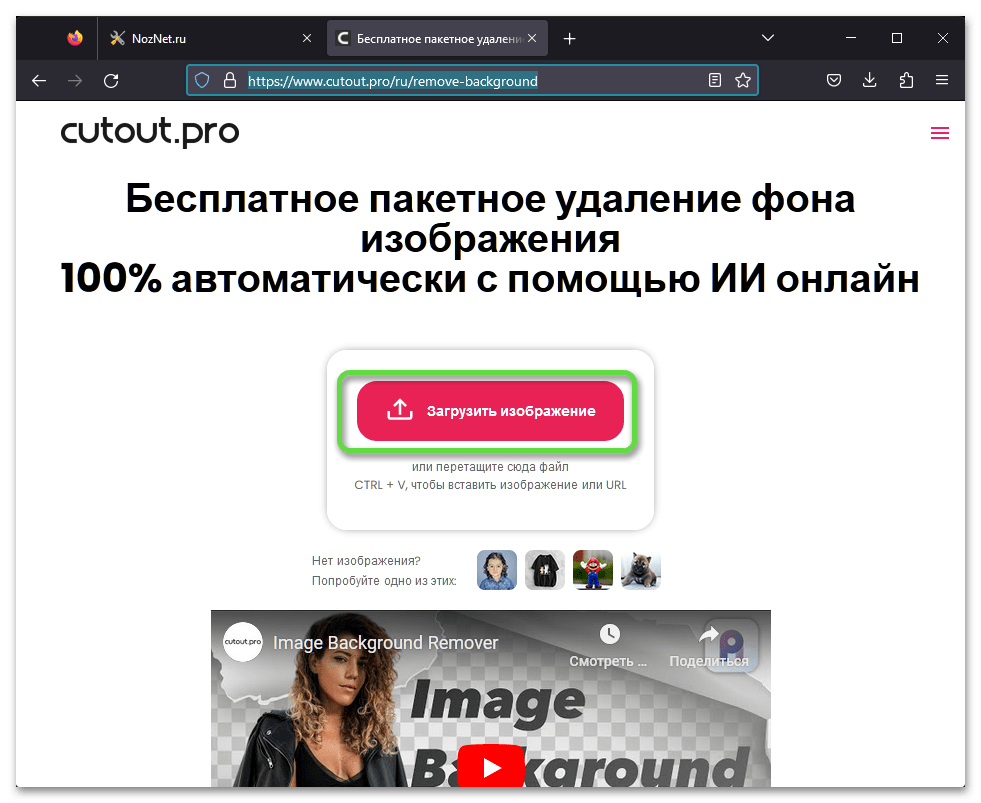
- «Откройте» и загрузите его в сервис посредством системного «Проводника».
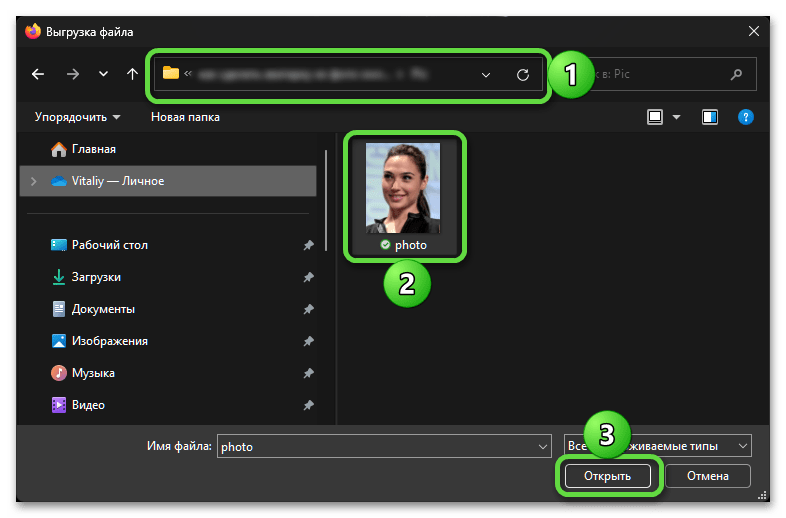
- Подождите несколько секунд, пока будет выполнена обработка, после чего вы сможете «Скачать» изображение без фона.
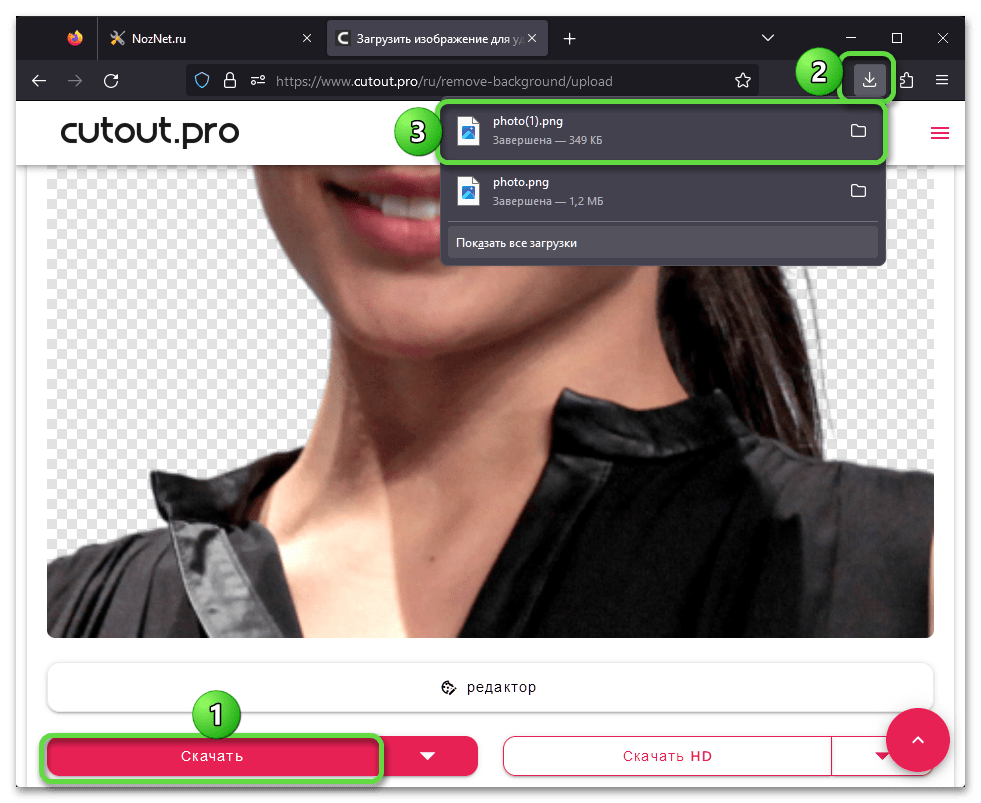
В дальнейшем, используя любой графический редактор или онлайн-сервис, если наложить это фото на какой-то красивый фон, вполне можно получить оригинальную аватарку. Решение похожей задачи нами рассматривалось в отдельной статье.
Читайте также: Как заменить фон на фото онлайн.
Способ 2: Cartoon.Pho.To
Следующий веб-сервис позволяет придать изображению на фото мультяшный эффект и/или трансформировать лицо под конкретную эмоцию либо выражение. Создание аватарки здесь выполняется по следующему алгоритму:
- Перейдите на сайт и нажмите на кнопку «С диска».
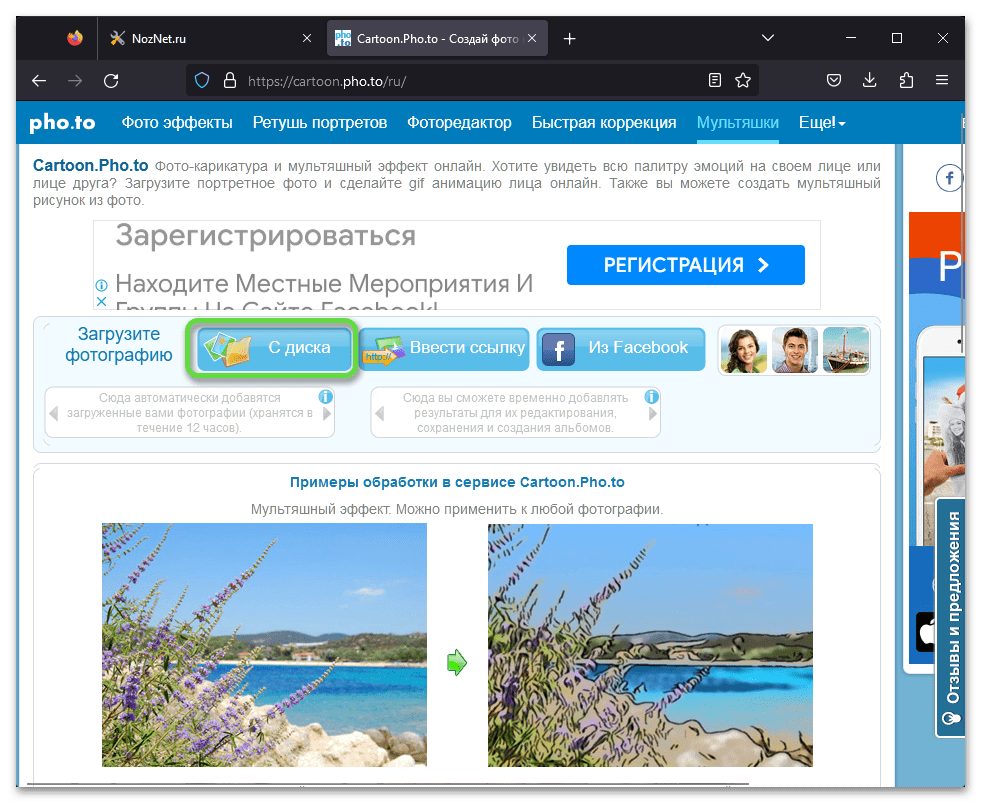
- Используя «Проводник», загрузите нужное фото в сервис.
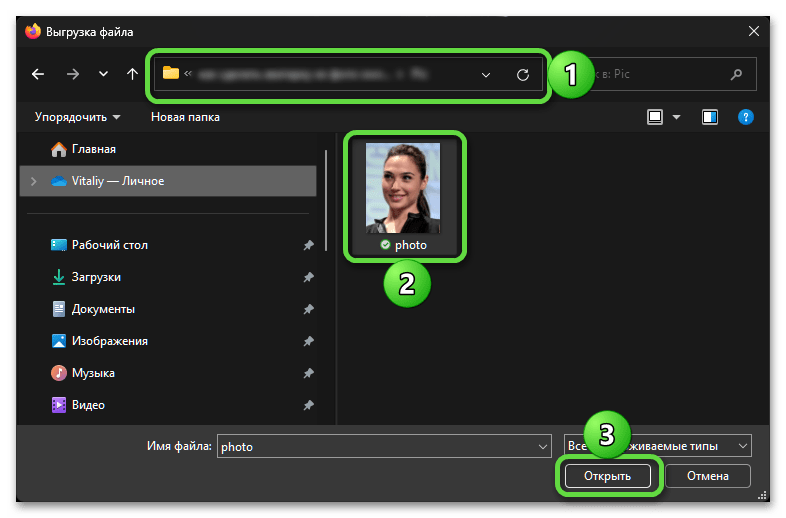
- Обработка выполняется автоматически – к изображению будет применен мультяшный эффект. Если результат вас устраивает, нажмите «Сохранить и поделиться»,
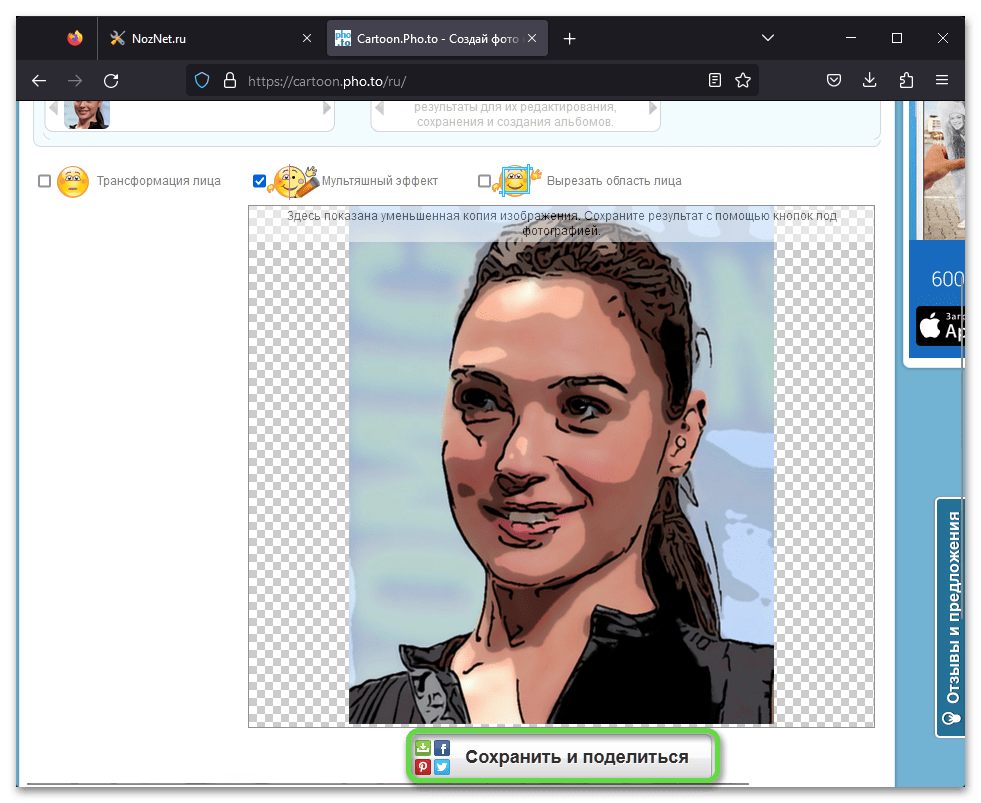
а затем «Скачать» на следующей странице.
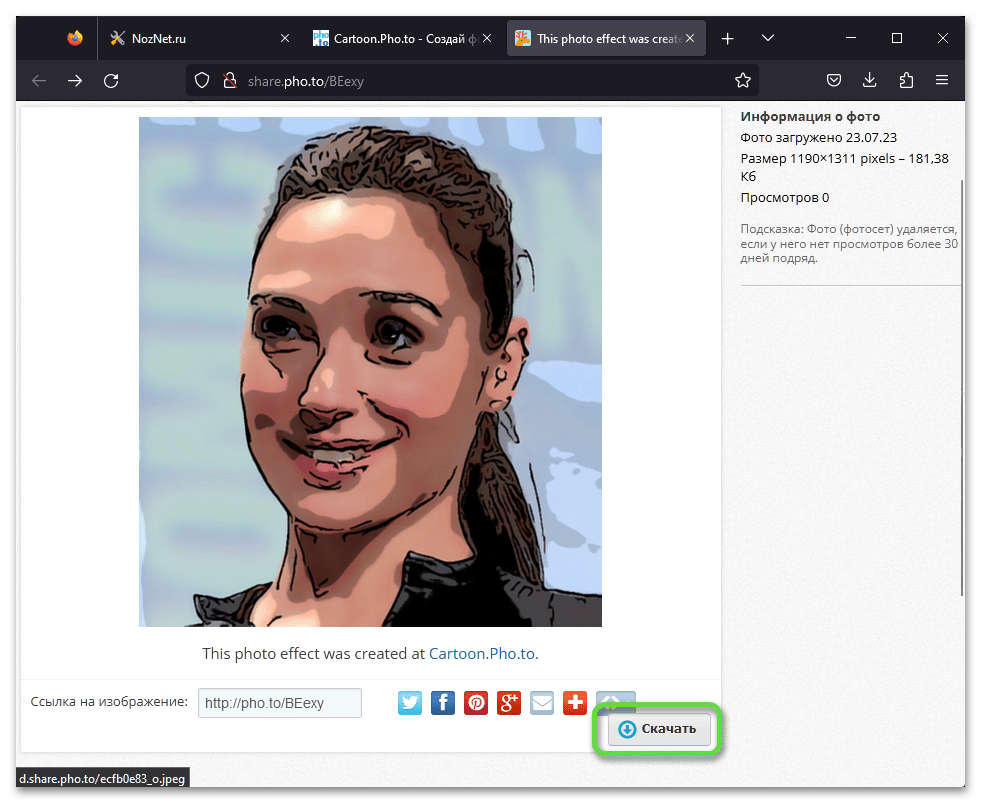
- В дополнение к будущей аватарке можно применить и другие варианты обработки. Для этого отметьте галочкой пункт «Трансформация лица»,
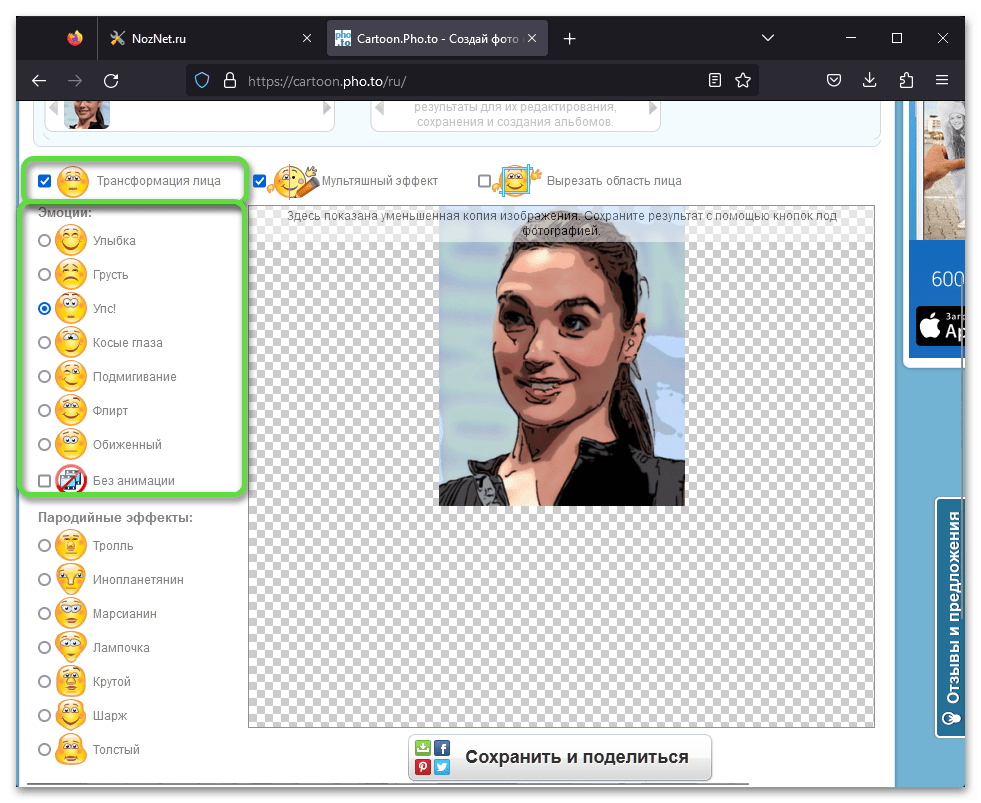
а затем выберите нужную эмоцию или пародийный эффект. Мультяшность при этом можно как оставить активной, так и удалить, а эмоция может быть анимированной или статичной (последний пункт в списке таковых).
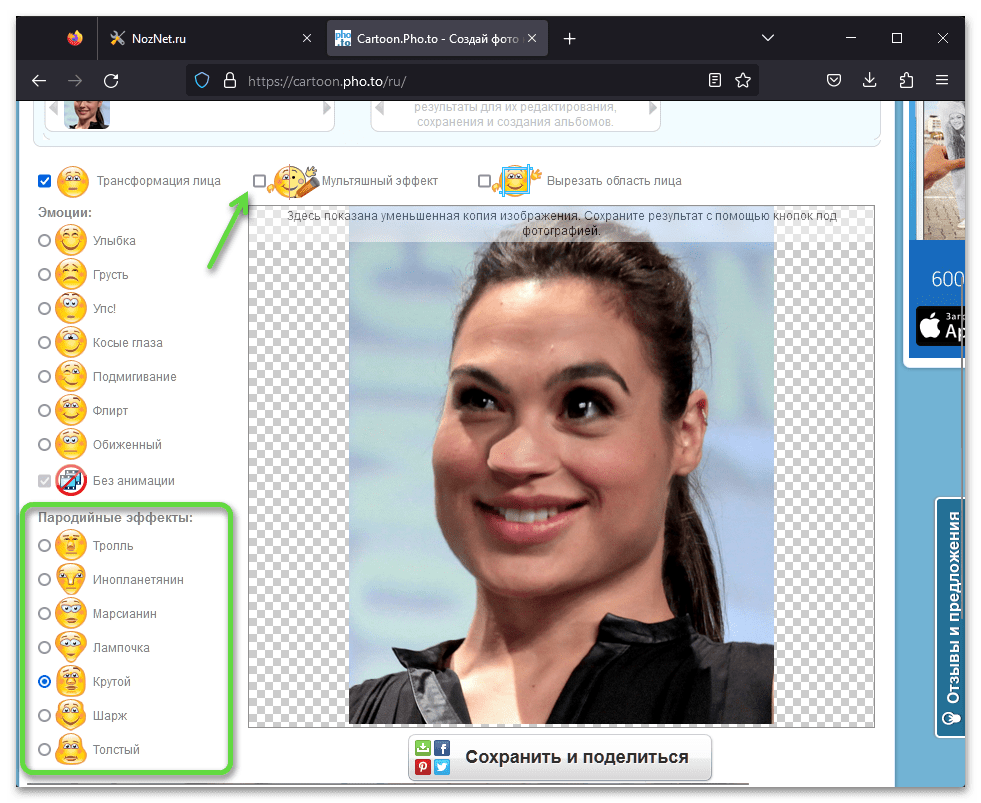
По завершении процедуры скачайте готовый файл, как это было показано в предыдущем пункте инструкции.
Способ 3: Canva
Довольно популярная веб-платформа для создания уникальных дизайнов, презентаций, различных творческих проектов, обработки и редактирования мультимедиа. Все это делается при помощи огромной библиотеки различных шаблонов и набора специализированных инструментов. Создание аватарки из фотографии – лишь одна из множества задач, которые можно решить с помощью данного сервиса.
- Откройте страницу, ссылка на которую дана выше, и нажмите на кнопку «Сделать аватарку онлайн».
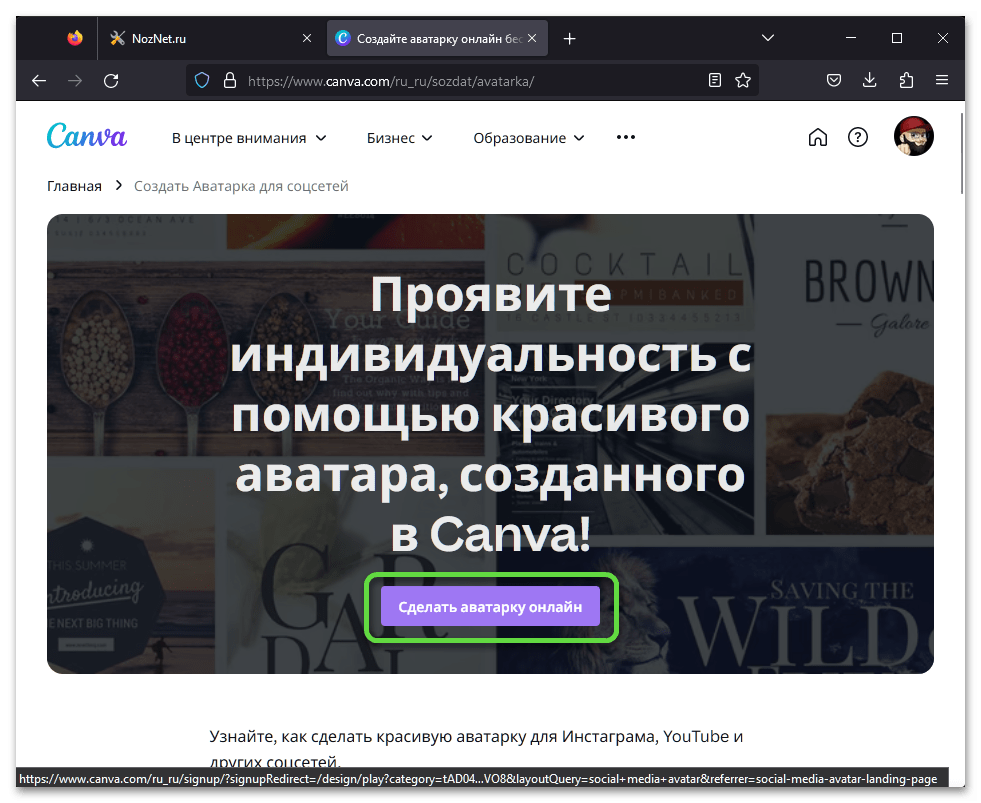
- Если вы впервые пользуетесь рассматриваемым сервисом, потребуется зарегистрироваться. Проще всего это сделать с помощью уже имеющейся учетной записи в Facebook или Google. Более детально эта процедура нами рассматривалась в пунктах №2-3 части «Способ 4» инструкции, доступной по ссылке ниже.
Подробнее: Как создать палитру цветов по фото онлайн с помощью Canva
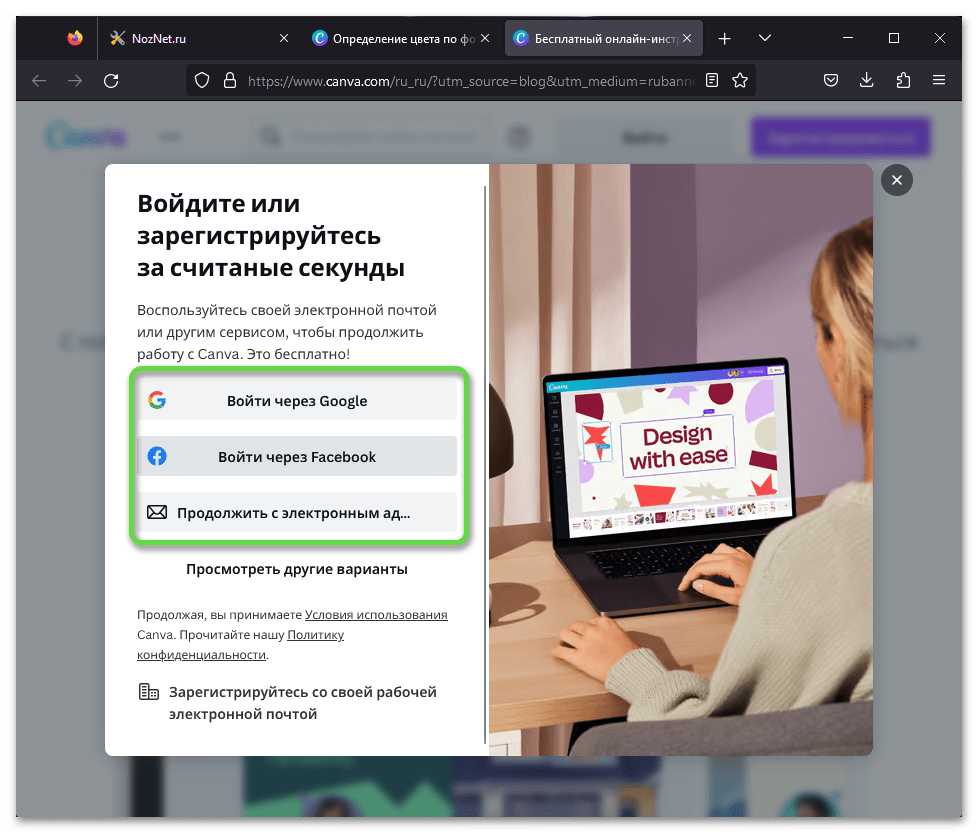
- Затем, когда вы окажетесь в онлайн-редакторе Canva (если после авторизации будет открыта главная, а не указанная страница, повторно перейдите по ссылке в начале этой инструкции – так будет значительно быстрее), выберите предпочтительный шаблон для будущей аватарки. По необходимости воспользуйтесь поиском и введите интересующий вас запрос либо откройте конкретную категорию. Определившись с выбором, кликните по графическому объекту для его перемещения в рабочую область (холст).
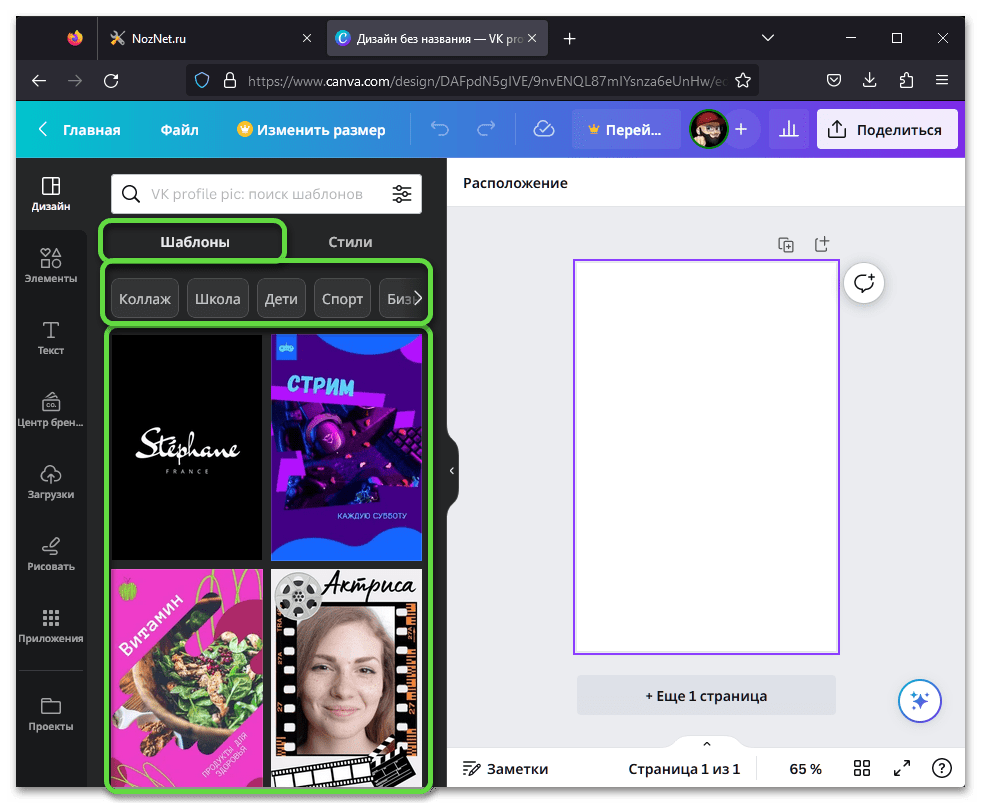
Обратите внимание! В примере далее нами будет рассмотрено редактирование с целью создания собственной аватарки одного произвольного макета. Следовательно, алгоритм действий, которые потребуется выполнить в случае с любым другим элементом, может и наверняка будет отличаться. Действуйте по аналогии, главное – освоить то, как пользоваться доступными инструментами.
- Для того чтобы добавить в редактор собственное фото, перейдите во вкладку «Загрузки»,
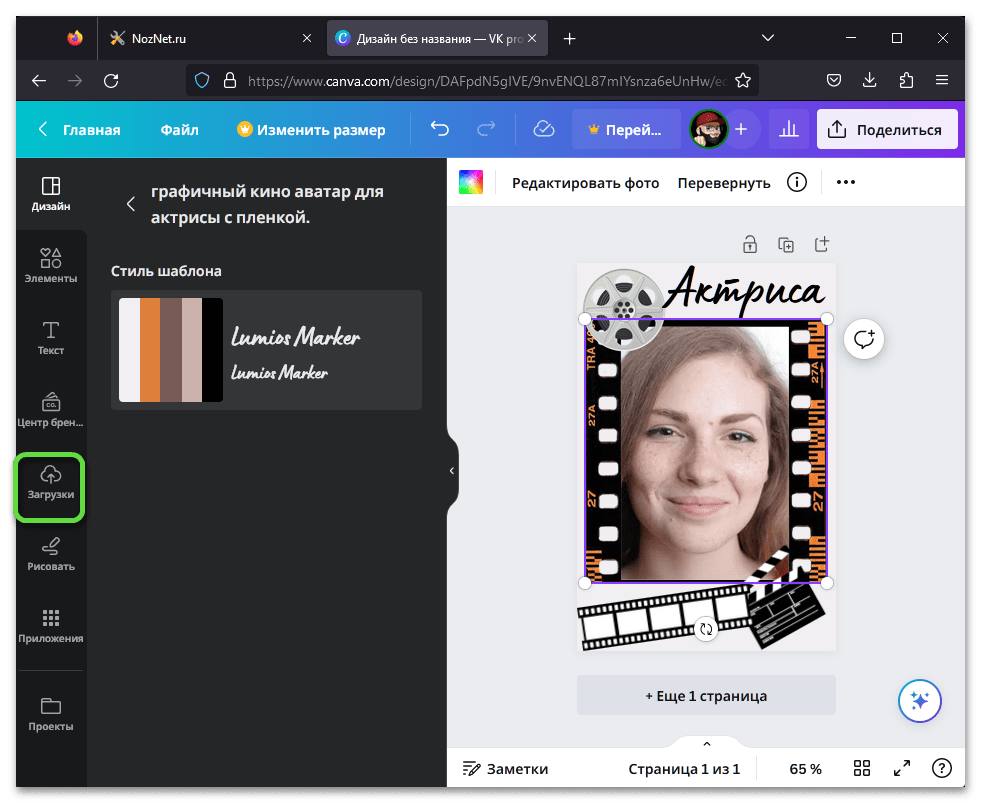
нажмите на кнопку «Загрузить файлы»,

выберите и «Откройте» его с помощью «Проводника».
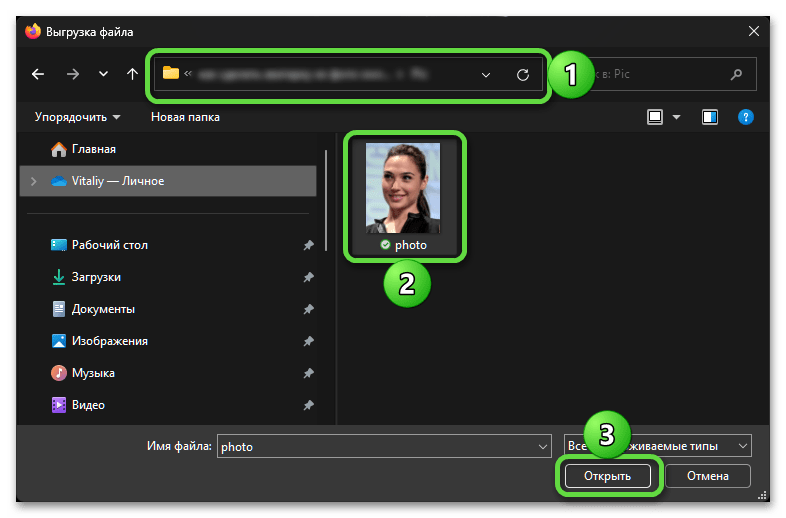
- Кликните по добавленной фотографии, чтобы поместить ее на шаблон.
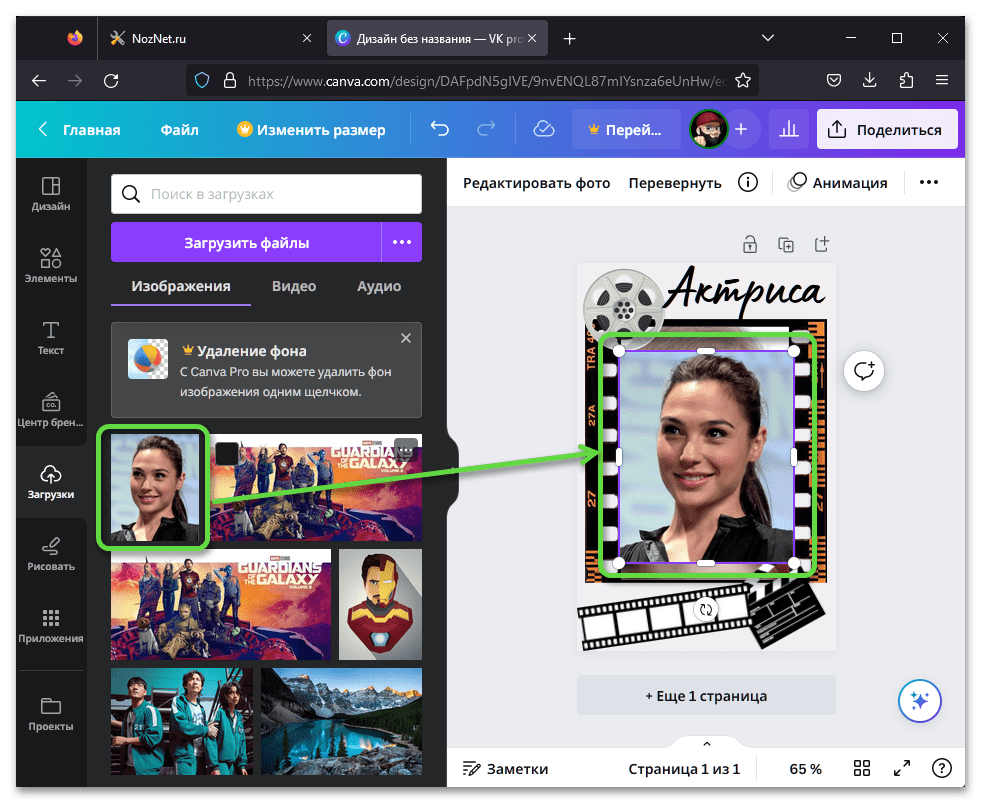
- Используя расположенные по границам и углам рамки маркеры, измените размер изображения, выполните его поворот с помощью расположенной ниже кнопки с круговыми стрелками. Это необходимо для того, чтобы вписать фото в используемый макет.
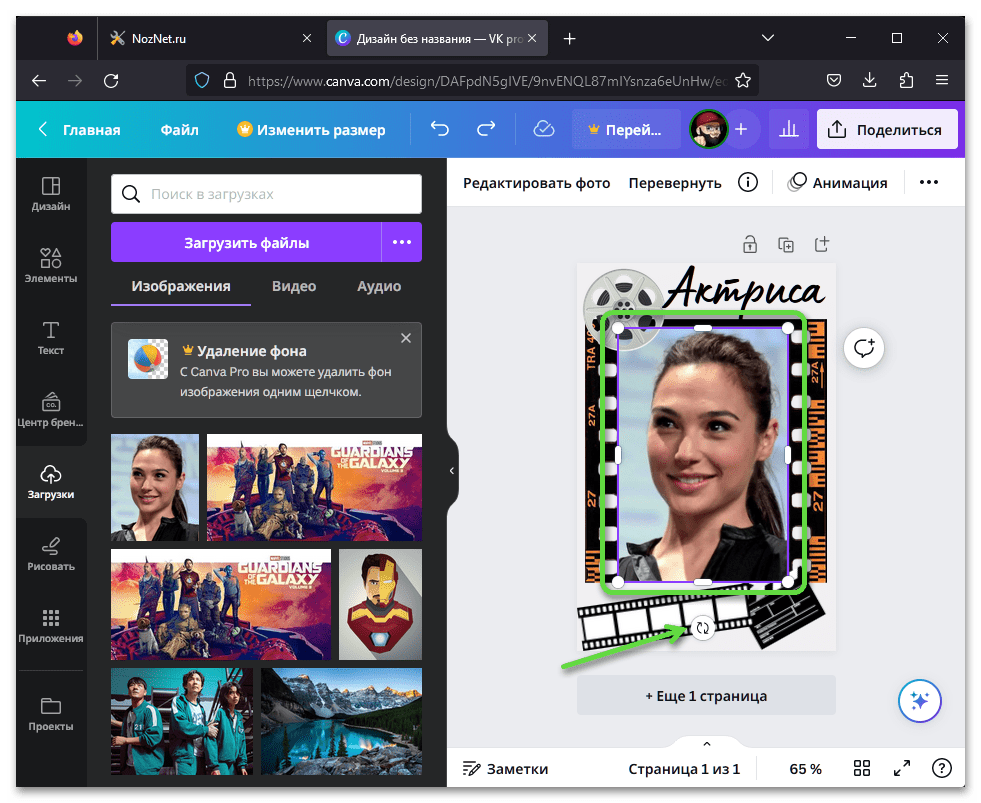
- Большинство подобных шаблонов, доступных в библиотеке Canva, состоят из нескольких слоев. Если вам потребуется изменить какой-то из них, копировать, дублировать, удалить, переместить или выполнить любые другие манипуляции, сначала кликните по такому объекту для выделения, затем разверните выполненное в виде трех точек меню «Еще»
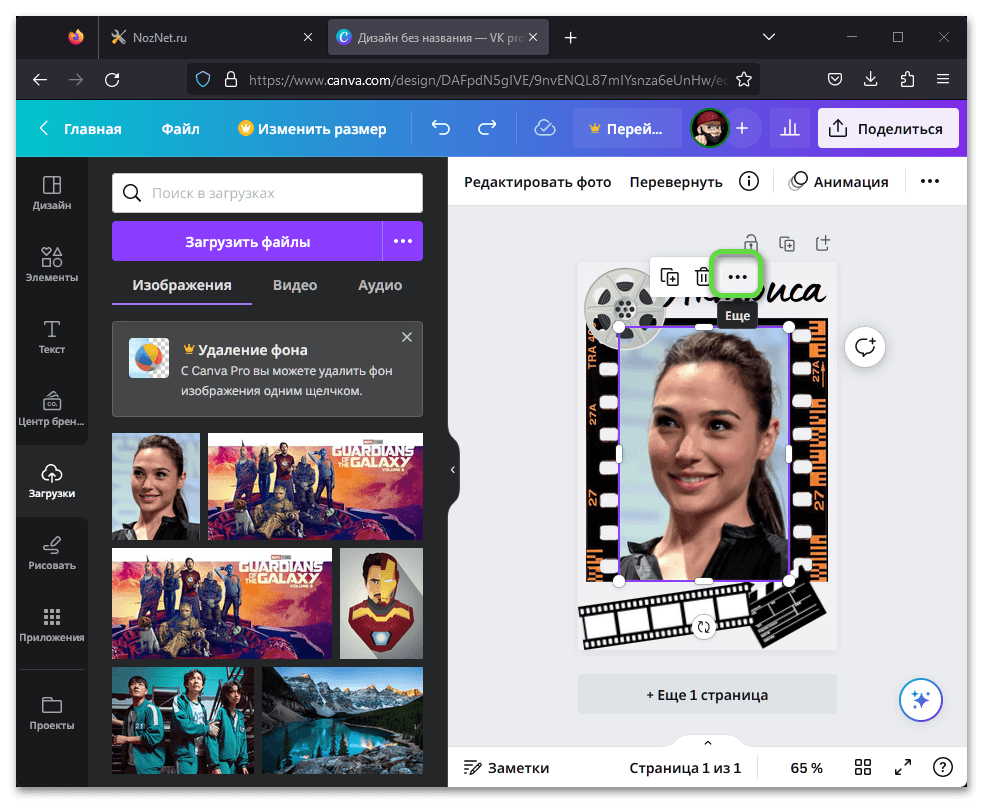
и выберите необходимое действие из списка доступных.
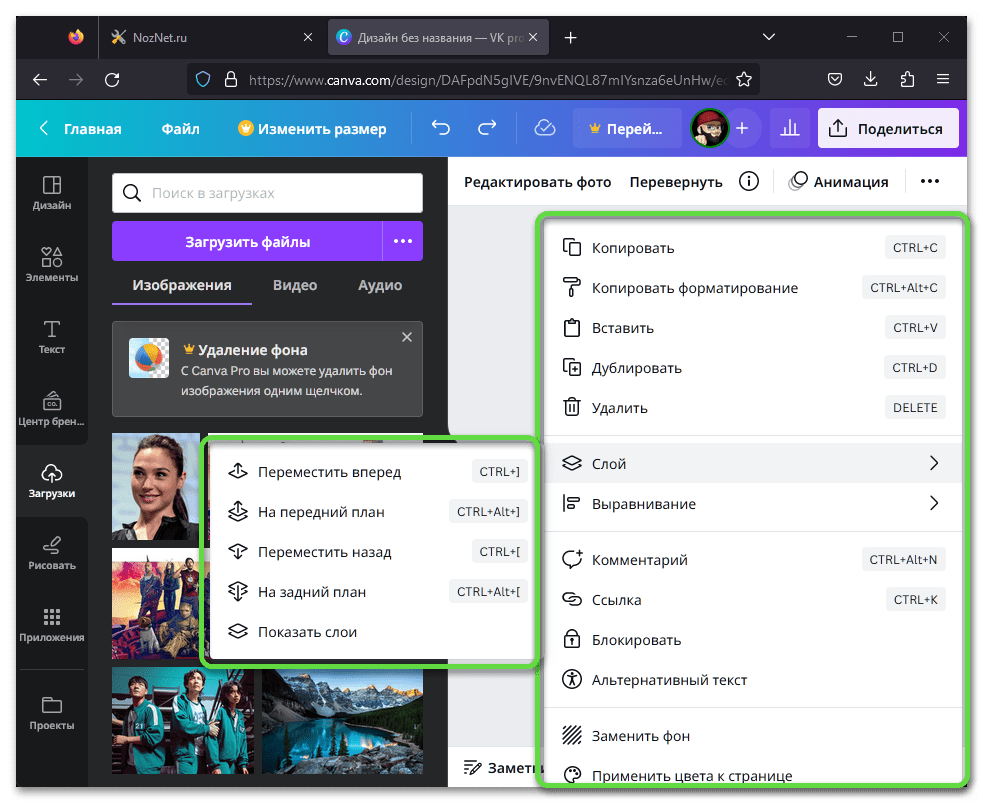
- В сервисе также имеется возможность добавления к создаваемым проектам различных графических элементов и анимации,
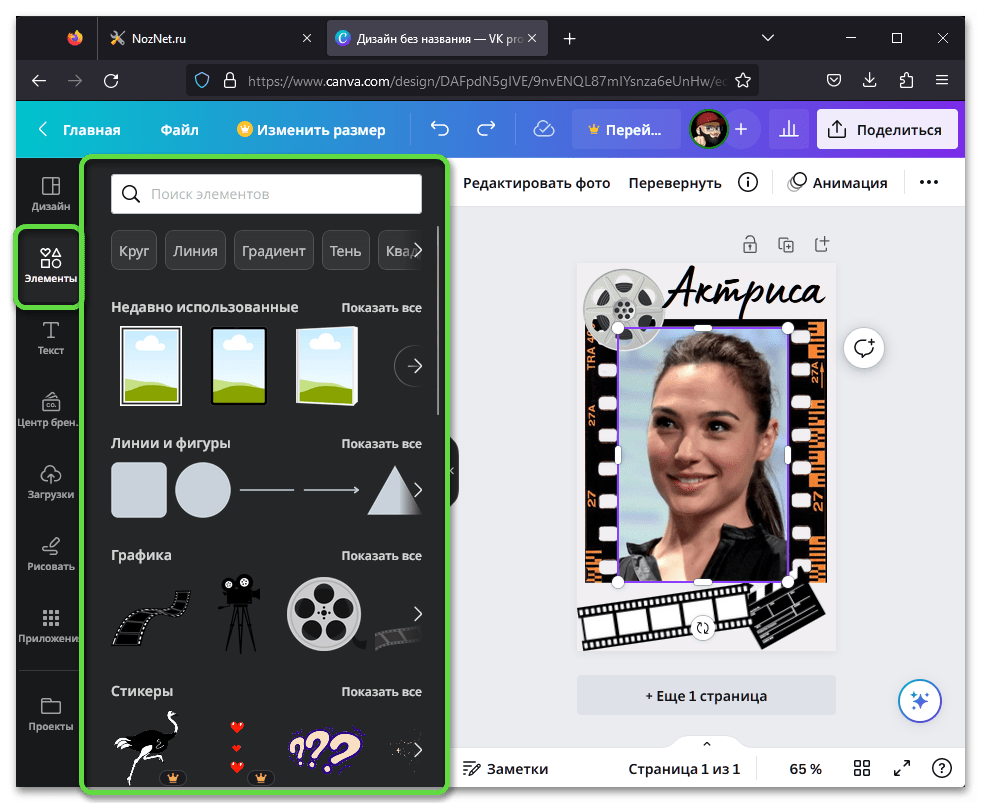
надписей,
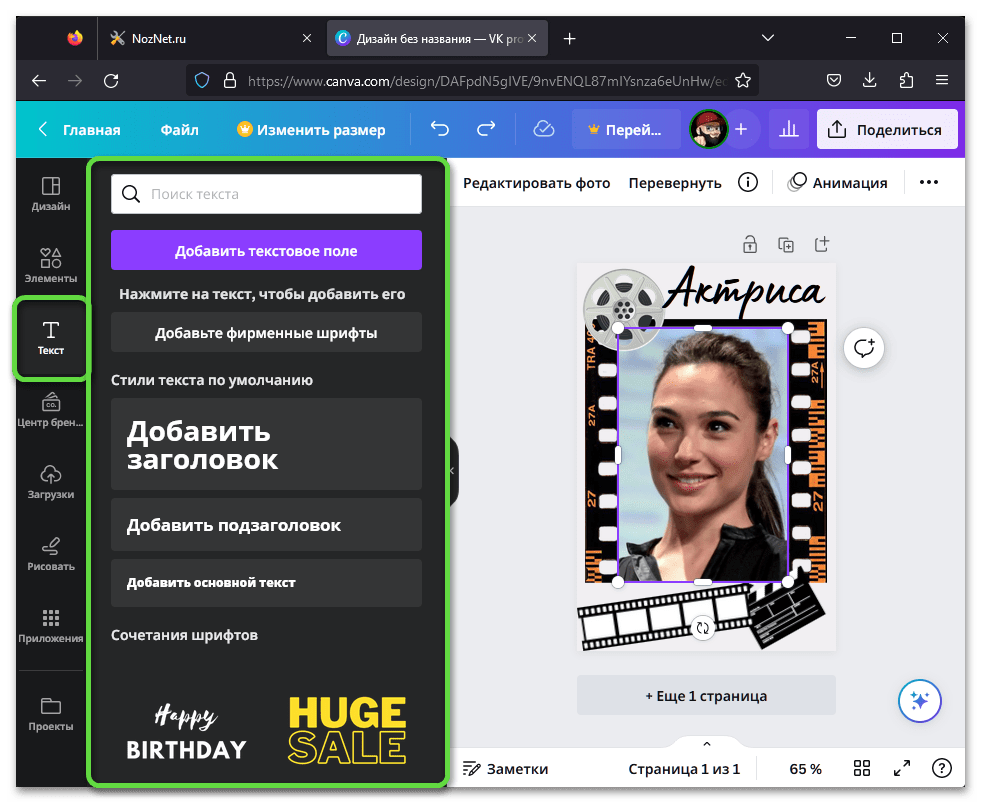
а также рисования. Все это вы можете найти в отдельных вкладках.
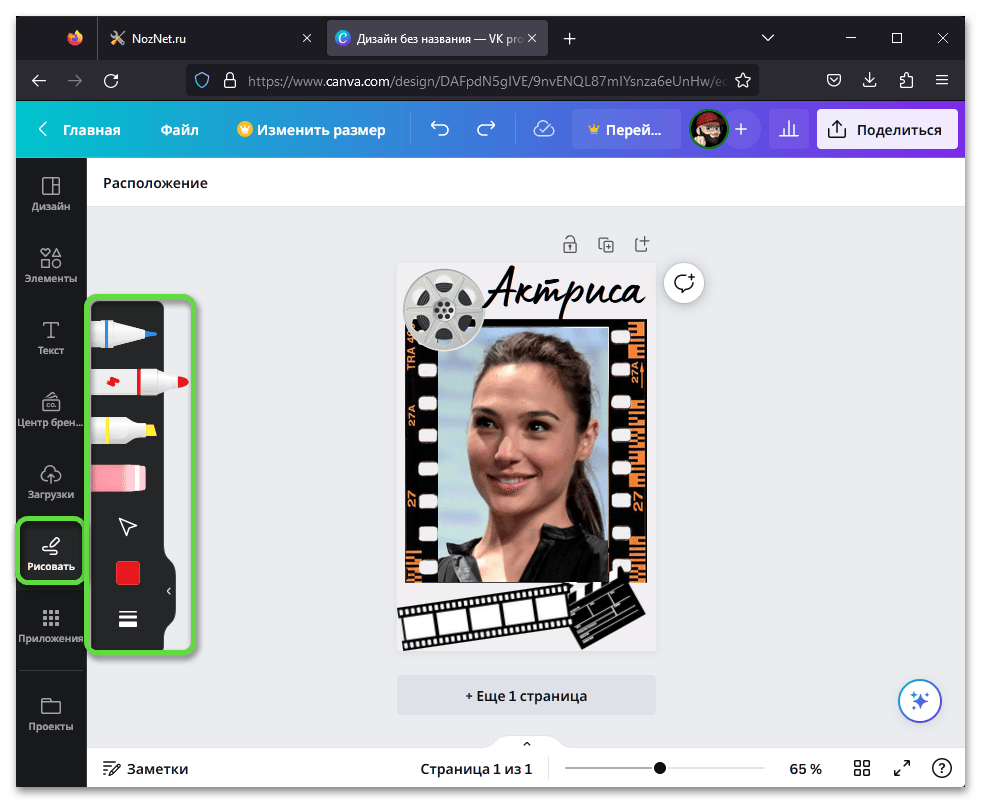
- Когда создание аватарки из фото будет завершено, выполните его сохранение на компьютер. Для этого воспользуйтесь расположенной на верхней панели кнопкой «Поделиться», затем разверните пункт «Скачать»,
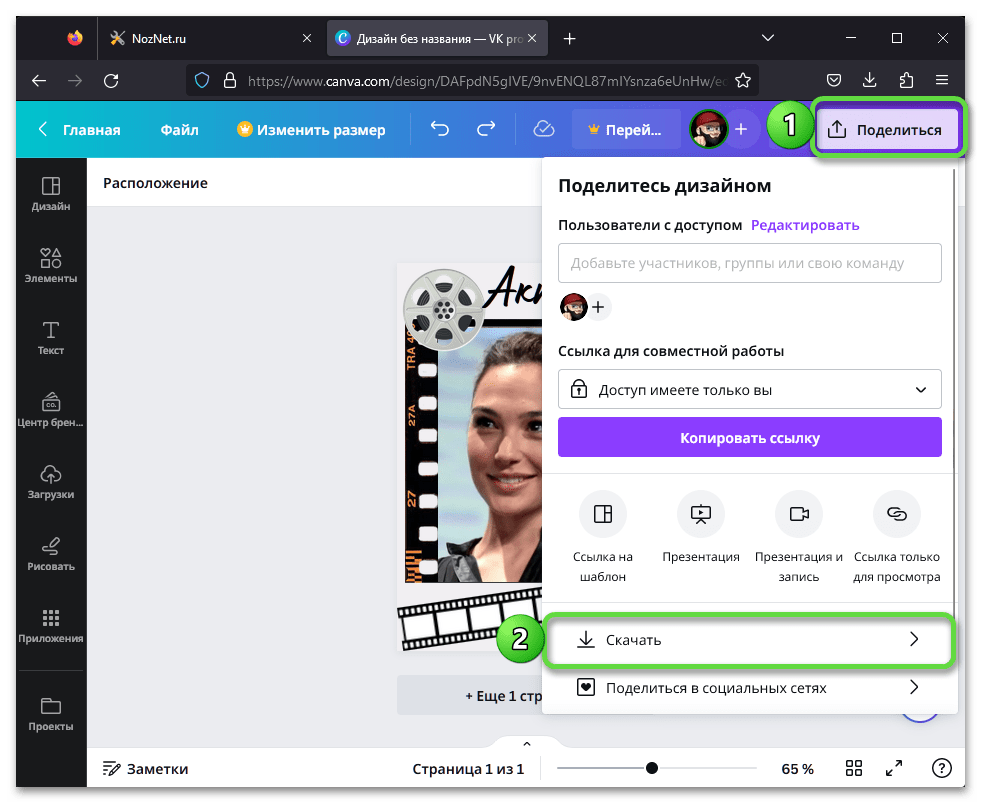
выберите предпочтительный формат файла и нажмите «Скачать». Если потребуется, подтвердите данное действие.
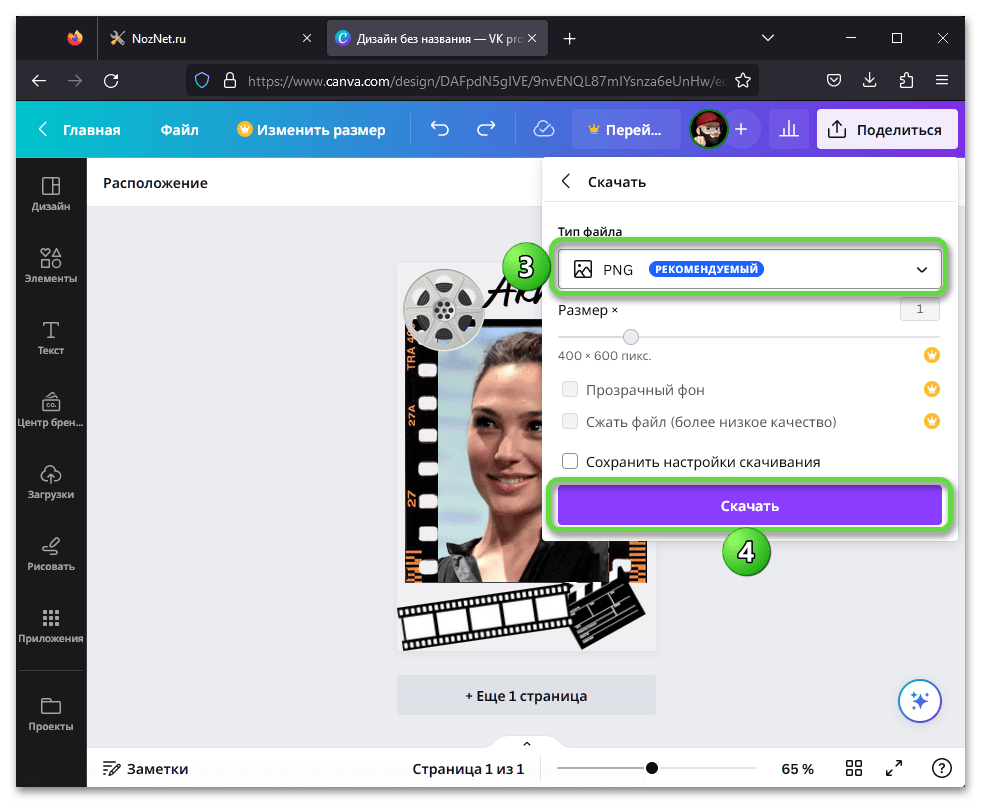
Способ 4: Cartoonize
Данный веб-сервис отлично подходит для стилизации, обработки и редактирования фотографий, так как представляет собой довольно продвинутый и многофункциональный онлайн-редактор. Создать с его помощью привлекательную аватарку не составит труда, но прежде чем перейти к инструкции, отметим один недостаток, который для большинства наверняка окажется критичным – скачать обработанное изображение в оригинальном качестве и без водяного знака получится только после оформления подписки. Одно из этих ограничений можно обойти, выполнив довольно простые манипуляции.
- Перейдите на сайт и кликните «Upload photo».
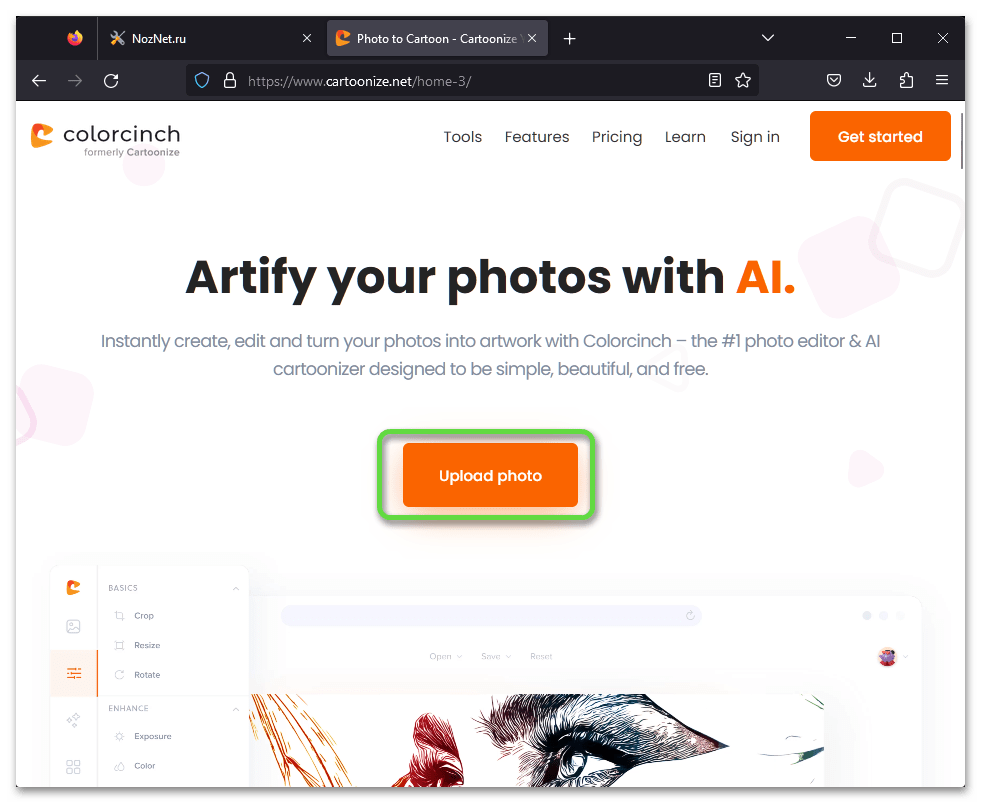
- Загрузите в сервис фотографию – основу для будущей аватарки.
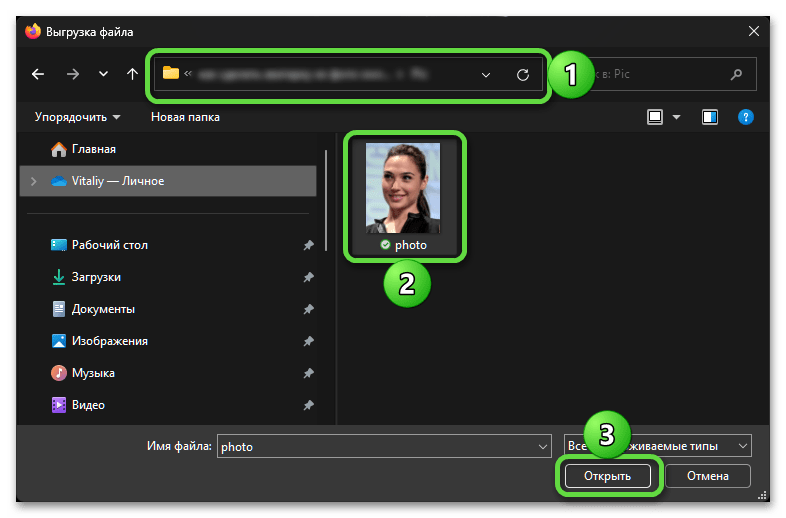
- Выберите вариант обработки, которая будет выполняться с изображением,
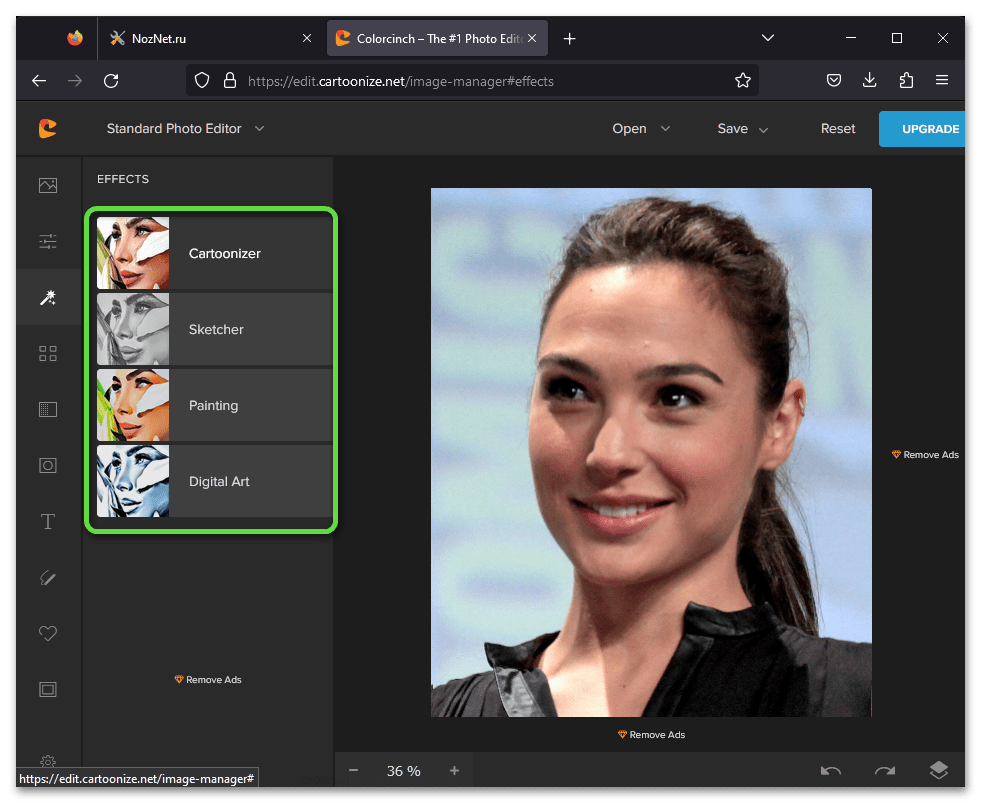
а затем – конкретный вариант эффекта из набора.
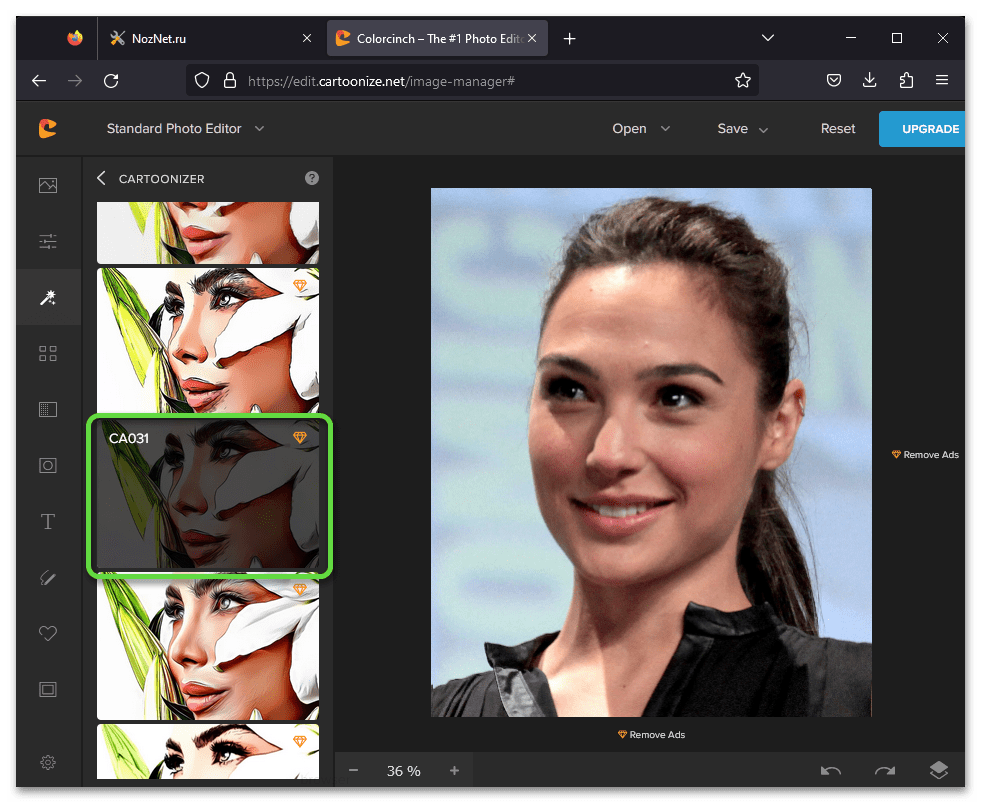
- Ожидайте, пока будет выполнена обработка. Если она зависнет на 100%, отключите блокировщик рекламы в браузере и повторите действия из предыдущих шагов инструкции.
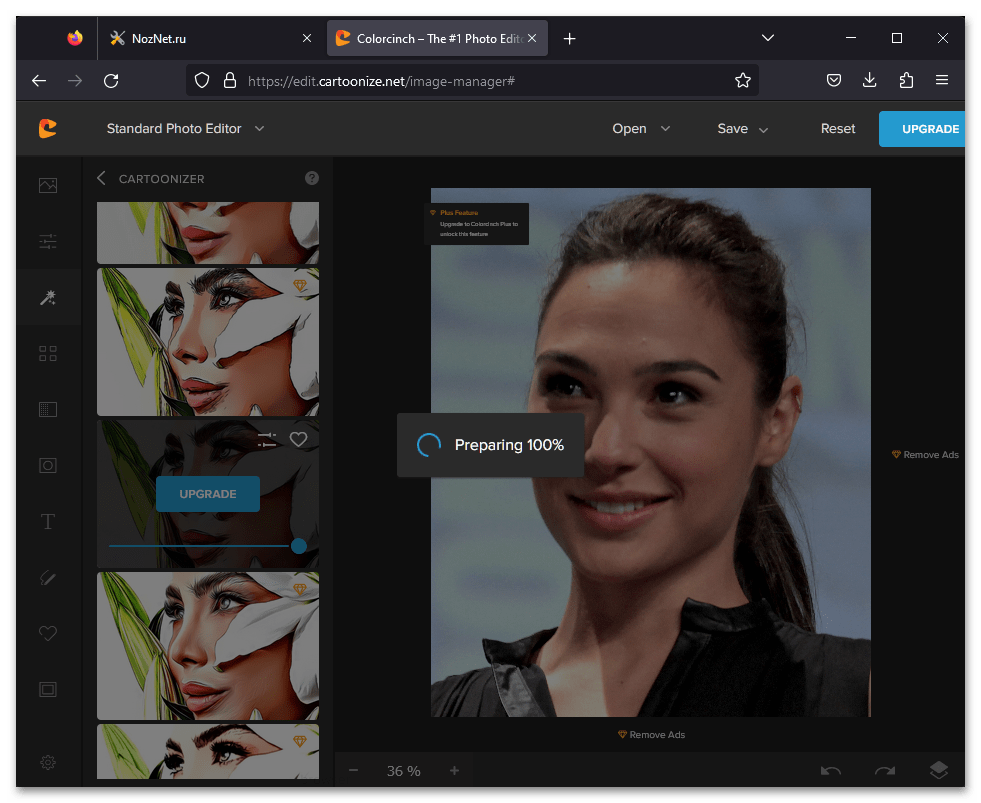
- По необходимости скорректируйте интенсивность выбранного эффекта, развернув его параметры (1) и переместив соответствующие ползунки (2). Для применения нажмите «APPLY» (3).
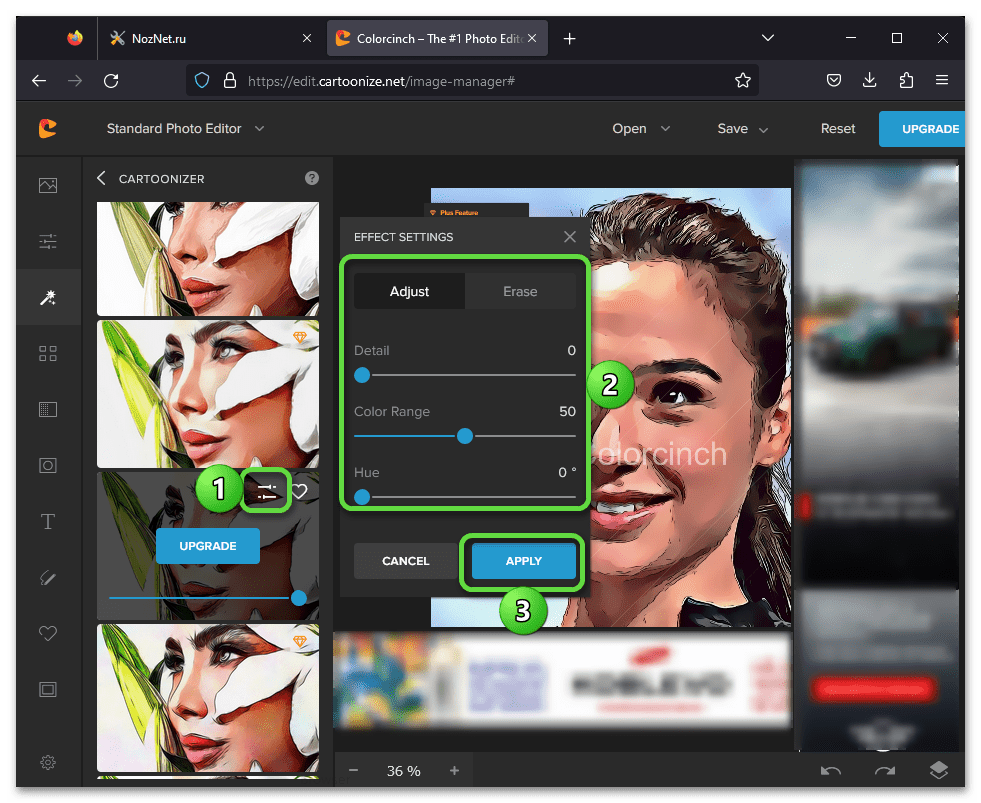
- Доступный в рамках Cartoonize графический редактор предлагает и другие методы обработки изображений.
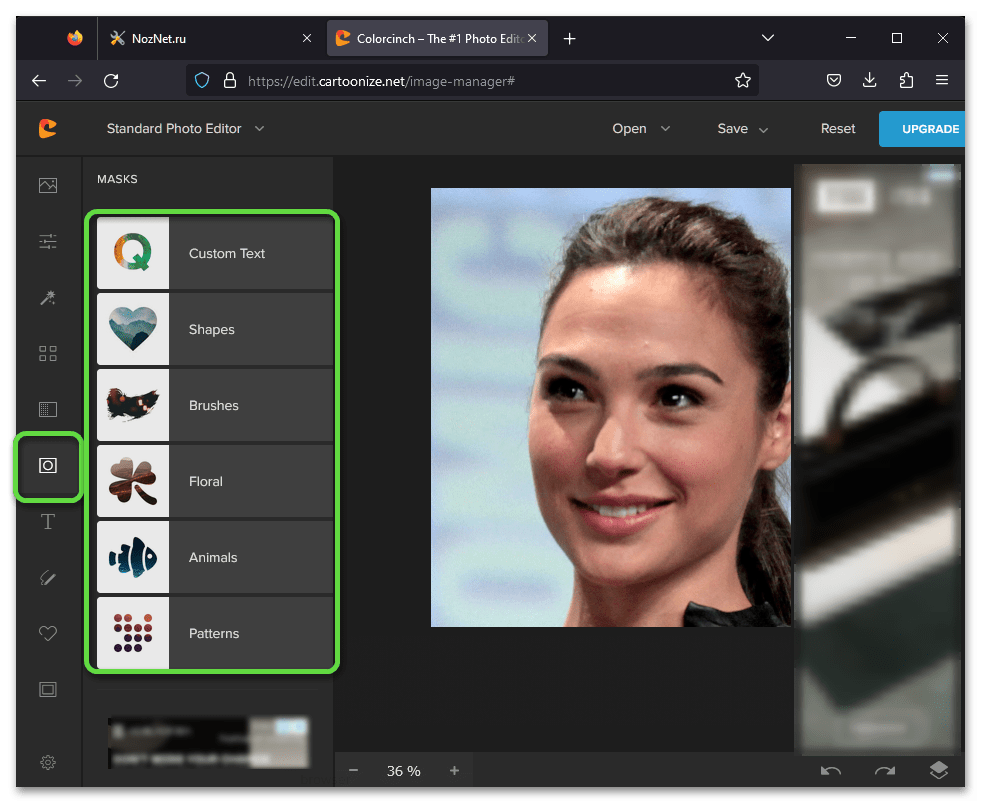
Например, здесь имеется возможность применения масок и фильтров, добавления надписей и т.д. Все это также можно использовать для создания собственной, оригинальной аватарки.
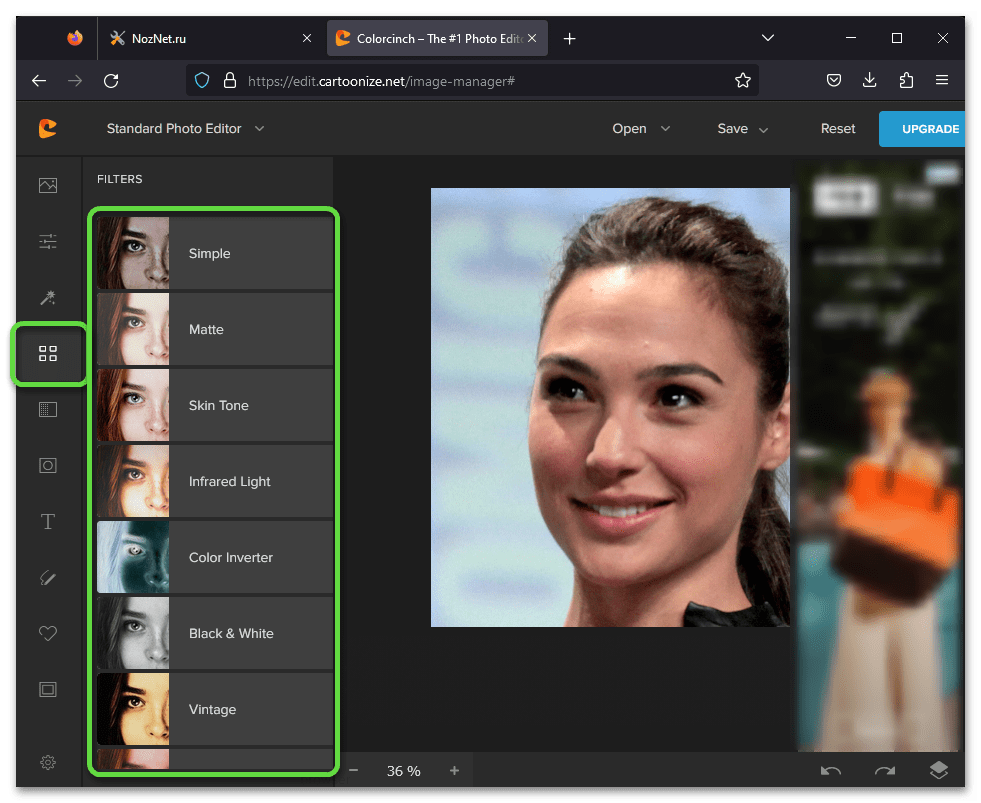
- Как уже было сказано в начале текущей инструкции, рассматриваемый веб-сервис накладывает на обработанное фото свой водяной знак,
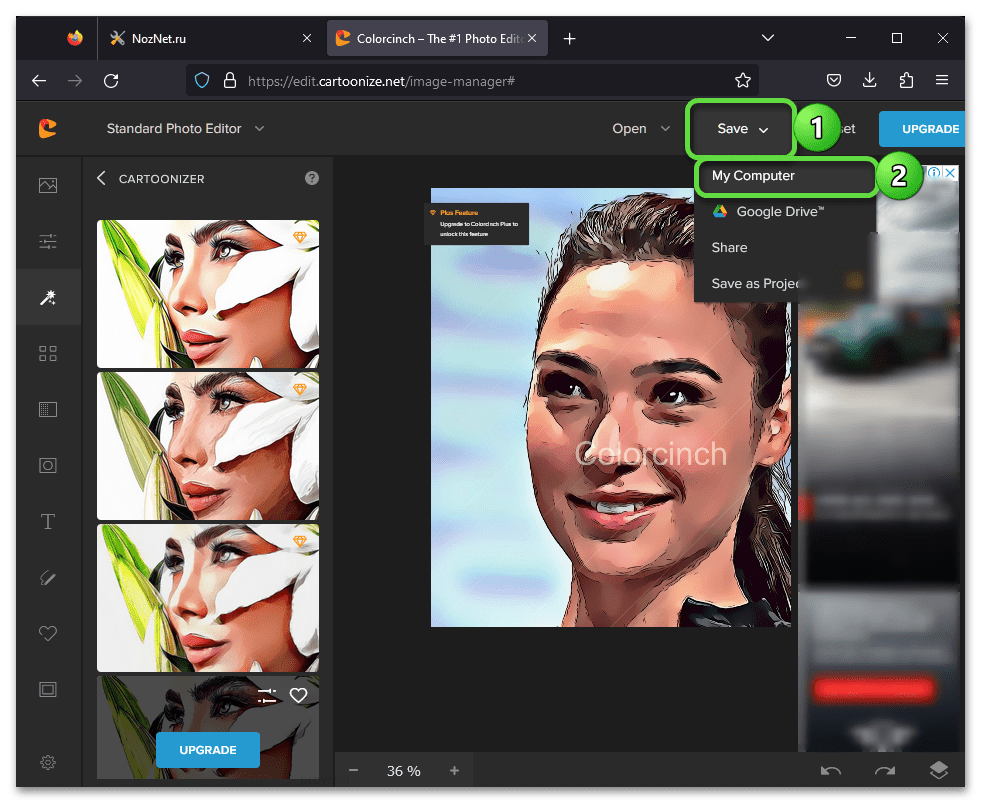
а для того чтобы скачать результат работы без него и в оригинальном качестве, потребуется оформить ежемесячную подписку стоимостью в $4,99.
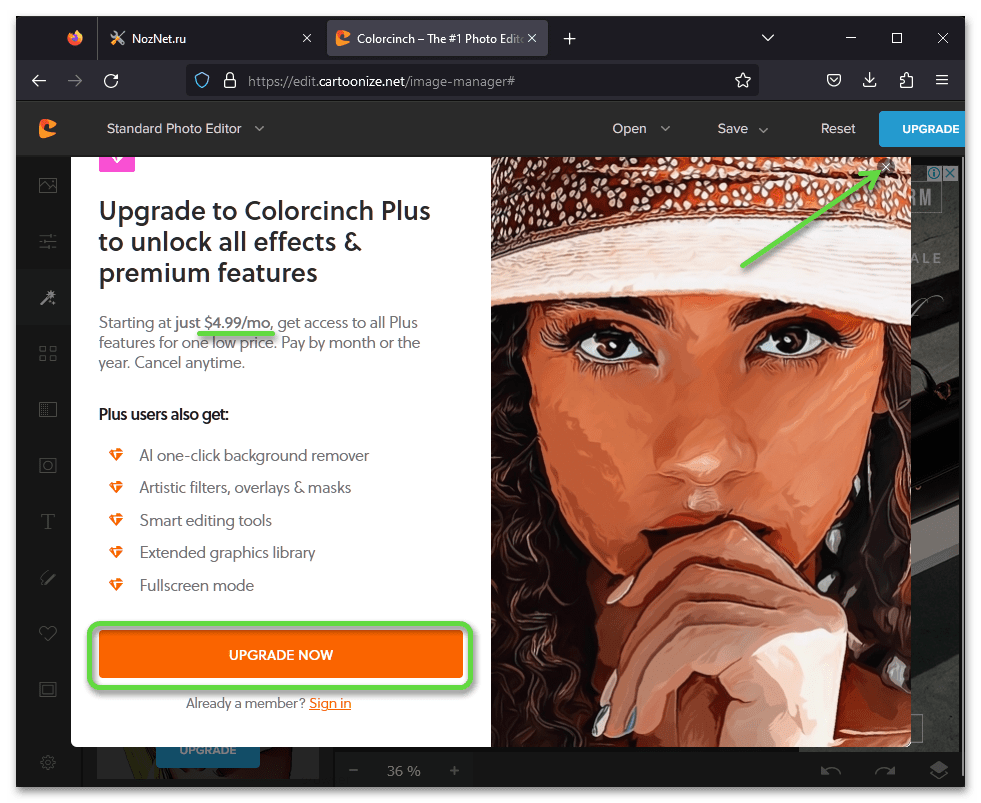
Единственный вариант получения созданной с помощью Cartoonize аватарки бесплатно заключается в скриншоте (по умолчанию для этого используются клавиша «PrintScreen», а с помощью сторонних программ можно «захватить» только выделенную область с изображением). Предварительно его лучше масштабировать на весь экран посредством расположенных в левом нижнем углу редактора элементов, чтобы обеспечить таким образом наилучшее качество.
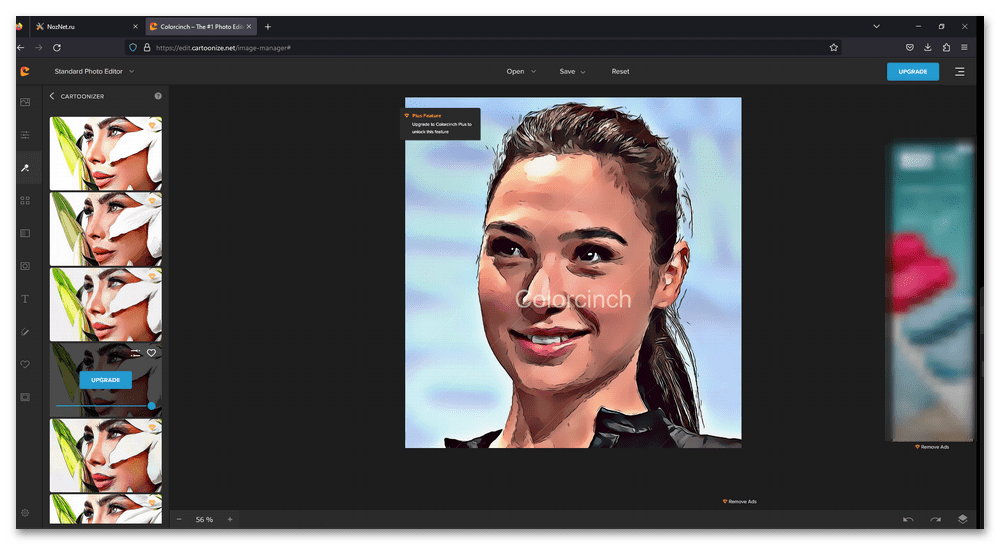
Способ 5: PhotoDraw
Последним рассмотрим веб-сервис, который не предоставляет возможности обработки изображений разного рода фильтрами и эффектами, но позволяет выполнять обрезку и менять их размер под заданные пропорции (соотношение сторон) или путем указания точных значений. Если под созданием аватарки вы подразумеваете именно уменьшение и/или масштабирование фотографии, данный онлайн-редактор точно подойдет.
- Откройте сайт, ссылка на который дана выше, и нажмите на кнопку «Загрузить изображение».
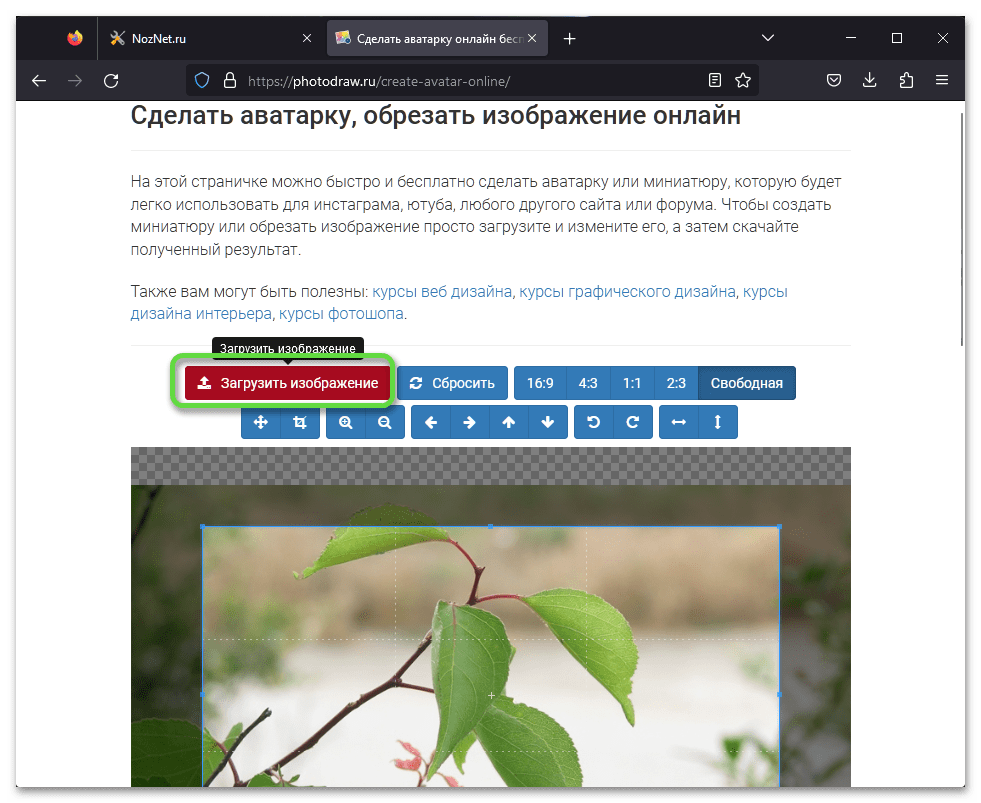
- Выделите и «Откройте» графический файл с помощью «Проводника».
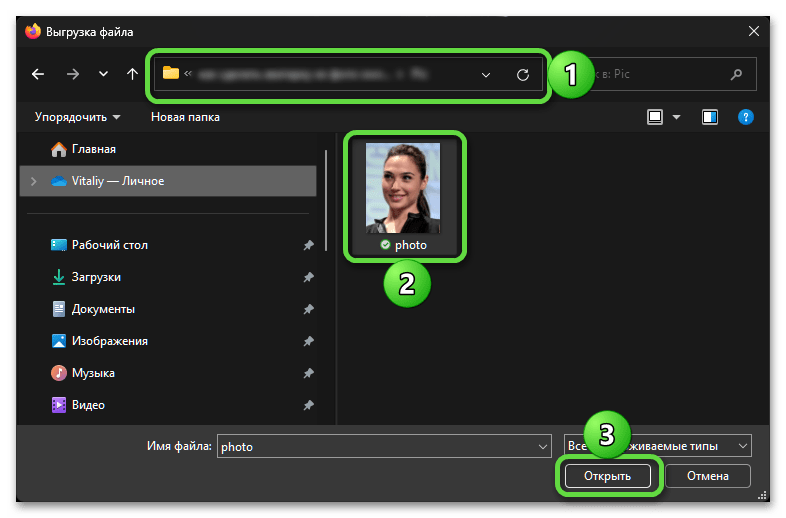
- Выполните обрезку изображения или измените его пропорции, расположение, угол. Для этого используйте доступные на верхней панели элементы и/или прямоугольную рамку в окне редактора, которую можно перемещать на свое усмотрение (если сначала выбрать вариант «Свободная»).
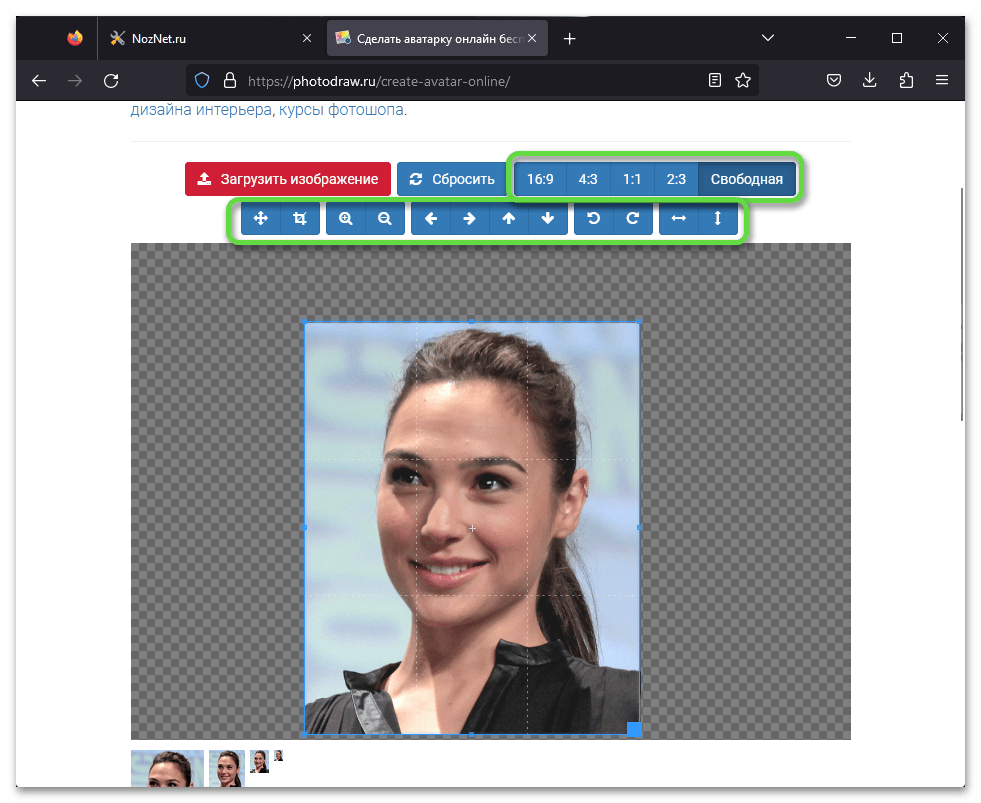
- Далее, если именно это и требуется сделать для аватарки, вы можете уменьшить ее размер, определив ширину и высоту с помощью соответствующих бегунков. Либо же, если необходимые действия уже были выполнены, сохранить ее в оригинальном размере.
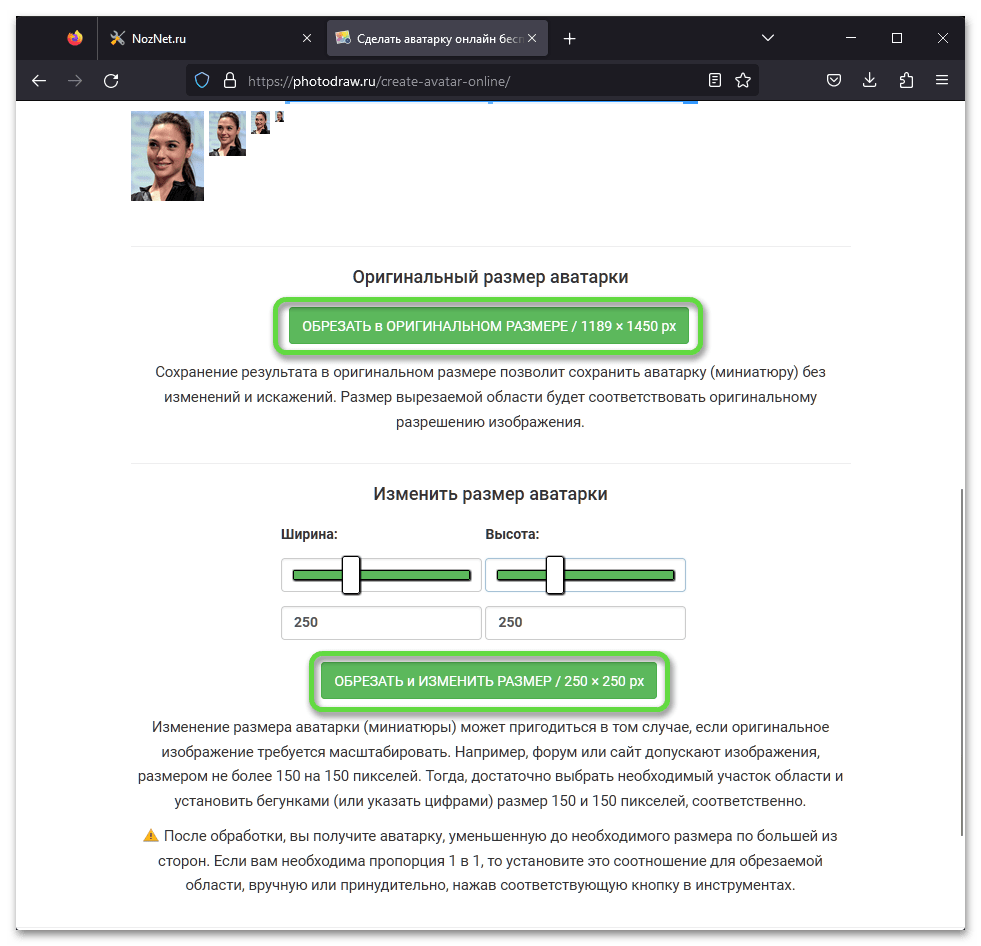
- После нажатия любой из отмеченных на предыдущем скриншоте кнопок (какой именно – зависит от решаемой вами задачи) появится возможность «Скачать» измененное изображение.